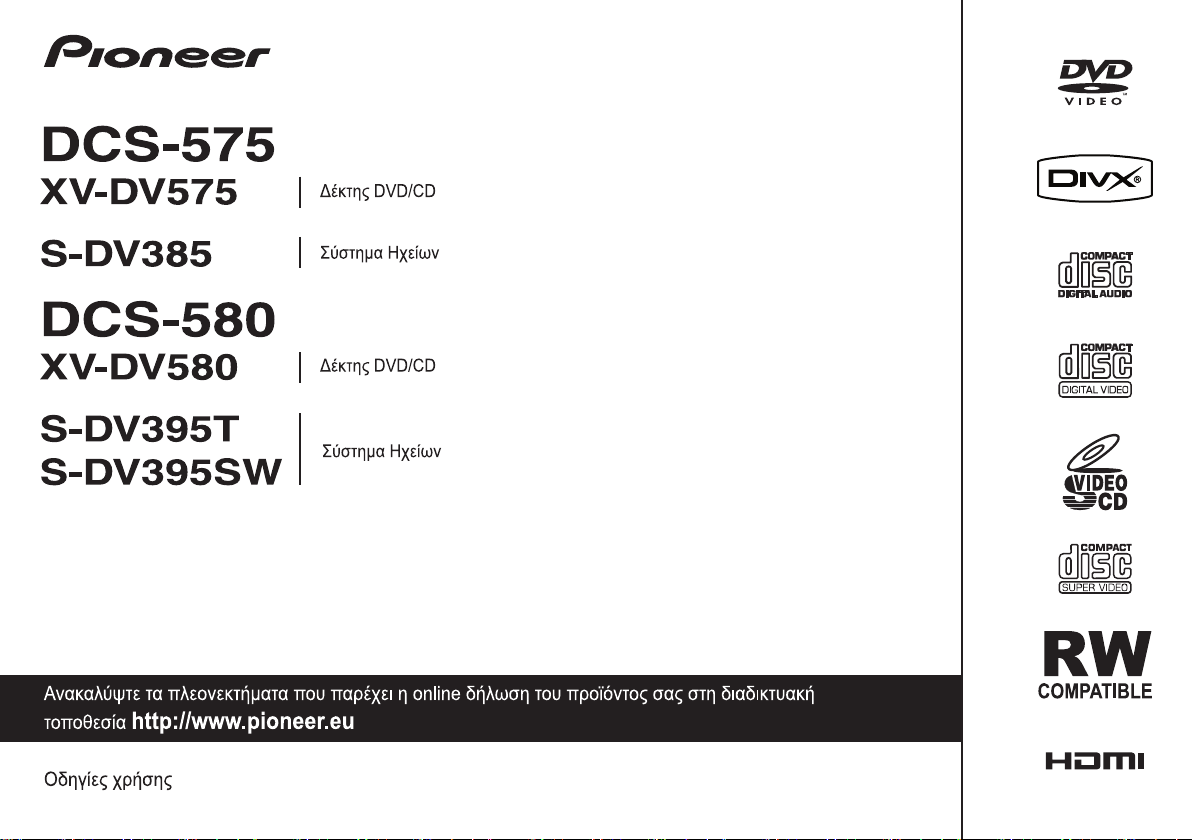
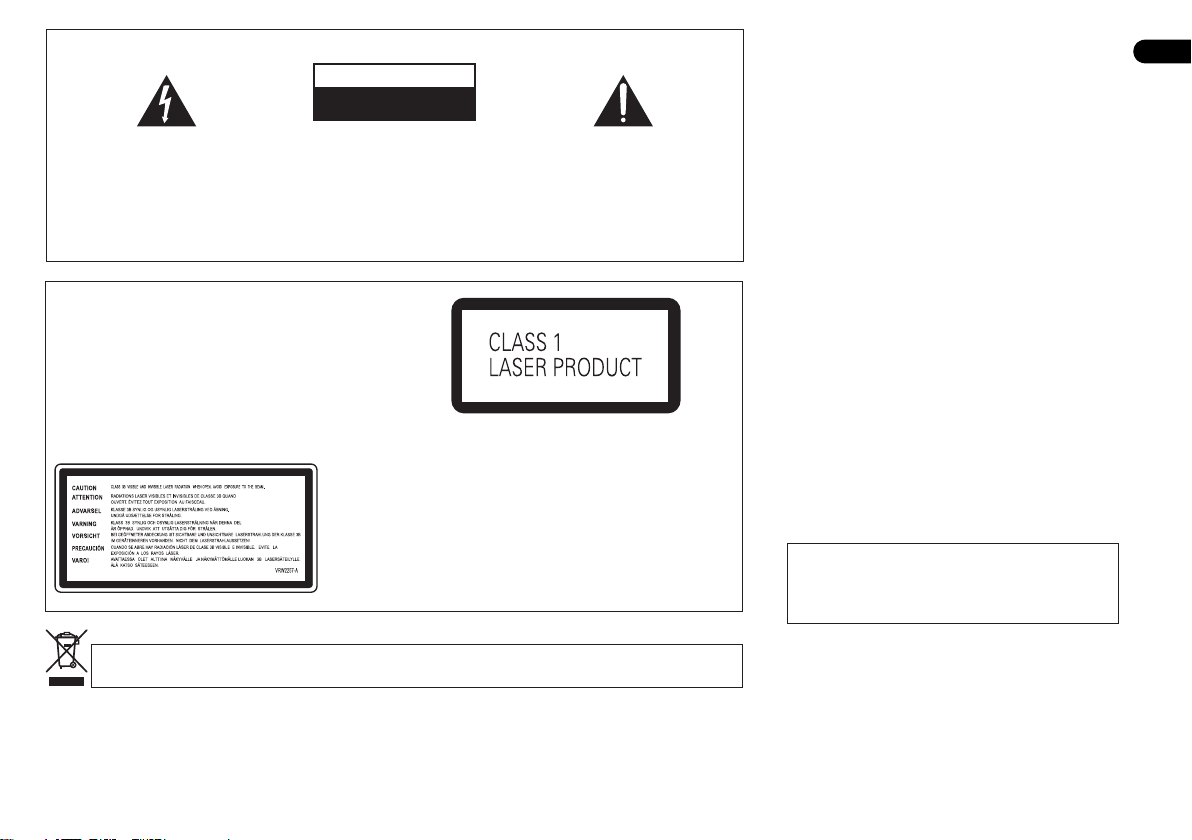
ΣΗΜΑΝΤΙΚΟ
CAUTION
RISK OF ELECTRIC SHOCK
Το σύμβολο του κεραυνού με ένα βέλος
στην άκρη, μέσα σε ένα ισοσκελές τρίγωνο,
έχει ως σκοπό να προειδοποιήσει τον
χρήστη για την ύπαρξη μη μονωμένης
«επικίνδυνης τάσης» στο εσωτερικό του
προϊόντος, η τιμή της οποίας μπορεί να
προκαλέσει ηλεκτροπληξία στον άνθρωπο.
ΠΡΟΣΟΧΗ
Αυτό είναι ένα προϊόν κλάσης λέιζερ 1, αλλά περιέχει
μία δίοδο λέιζερ υψηλότερης Κλάσης από 1. Για
λόγους ασφαλείας, μην αφαιρείτε οποιοδήποτε
κάλυμμα ή μην προσπαθείτε να αποκτήσετε
πρόσβαση στο εσωτερικό του προϊόντος. Για
οποιαδήποτε επισκευή, απευθυνθείτε σε ειδικευμένο
προσωπικό. Η ακόλουθη ετικέτα προσοχής είναι
τοποθετημένη στην συσκευή σας.
Θέση: πάνω πλευρά της συσκευής
ΠΡΟΣΟΧΗ:
ΓΙΑ ΝΑ ΑΠΟΦΕΥΧΘΕΙ Ο ΚΙΝΔΥΝΟΣ
ΗΛΕΚΤΡΟΠΛΗΞΙΑΣ, ΜΗΝ ΑΦΑΙΡΕΙΤΕ ΤΟ
ΚΑΛΥΜΜΑ (Ή ΤΟ ΠΙΣΩ ΜΕΡΟΣ). ΔΕΝ
ΥΠΑΡΧΟΥΝ ΣΤΟ ΕΣΩΤΕΡΙΚΟ ΜΕΡΗ ΠΟΥ
ΜΠΟΡΟΥΝ ΝΑ ΕΠΙΣΚΕΥΑΣΤΟΥΝ ΑΠΟ
ΤΟΝ ΧΡΗΣΤΗ. ΓΙΑ ΤΗΝ ΕΠΙΣΚΕΥΗ
ΑΠΕΥΘΥΝΘΕΙΤΕ ΣΕ ΕΙΔΙΚΕΥΜΕΝΟ
ΠΡΟΣΩΠΙΚΟ ΣΥΝΤΗΡΗΣΗΣ.
DO NOT OPEN
Το σύμβολο του θαυμαστικού μέσα σε ένα
ισοσκελές τρίγωνο έχει ως σκοπό να
προειδοποιήσει τη χρήστη για την ύπαρξη
σημαντικών οδηγιών χρήσης και
συντήρησης στα έγγραφα που συνοδεύουν
τη συσκευή.
D3-4-2-1-1_Gr-A
D3-4-2-1-8_B_Gr
ΠΡΟΕΙΔΟΠΟΙΗΣΗ
Αυτή η συσκευή δεν είναι αδιάβροχη. Για να
αποφύγετε κινδύνους πυρκαγιάς ή
ηλεκτροπληξίας, μην τοποθετείτε δοχεία με υγρά
(π.χ. βάζα) κοντά σε αυτήν την συσκευή.
Προφυλάξτε επίσης την συσκευή από σταγόνες
νερού, βροχή, ή υγρασία.
D3-4-2-1-3_B_Gr
Συνθήκες λειτουργίας
Οι συνιστώμενες συνθήκες θερμοκρασίας και υγρασίας
για την λειτουργία της συσκευής είναι:
Θερμοκρασία +5 °C έως +35 °C και υγρασία μικρότερη
από 85 %RH
(με ελεύθερες τις θυρίδες ψύξης).
Μην εγκαθιστάτε αυτήν την συσκευή σε χώρους στους
οποίους εκτίθεται σε υψηλή υγρασία, σε χώρους με
κακό αερισμό, ή σε χώρους στους οποίους εκτίθεται σε
άμεσο ηλιακό φως (ή σε έντονο τεχνητό φωτισμό)
ΠΡΟΕΙΔΟΠΟΙΗΣΗ
Πριν συνδέσετε τη συσκευή στο ρεύμα για πρώτη φορά,
διαβάστε προσεκτικά την ακόλουθη ενότητα.
Η τάση του ρεύματος του ηλεκτρικού δικτύου
διαφέρει ανάλογα με την χώρα ή την περιοχή
χρήσης της συσκευής. Βεβαιωθείτε ότι η τάση του
ηλεκτρικού δικτύου στον χώρο σας καλύπτει τις
απαιτήσεις της συσκευής (π.χ. 230 V ή 120 V), οι
οποίες αναφέρονται στο πίσω πάνελ.
Το παρόν προϊόν συμμορφώνεται με την Οδηγία
περί Χαμηλής Τάσης 2006/95/ΕΚ και με την
Οδηγία περί των Ηλεκτρομαγνητικών Παρεμβολών
2004/108/ΕΚ.
D3-4-2-1-7c_A_Gr
D3-4-2-1-4_A_Gr
D3-4-2-1-9a_A_Gr
2
Gr
Εάν θέλετε να απορρίψετε αυτό το προϊόν, μην το αναμειγνύετε με γενικής φύσης οικιακά απορρίμματα. Υπάρχει ένα ξεχωριστό
σύστημα συλλογής για χρησιμοποιημένα ηλεκτρονικά προϊόντα, σύμφωνα με τη νομοθεσία η οποία απαιτεί την κατάλληλη
κατεργασία, ανάκτηση και ανακύκλωσή τους.
Οι καταναλωτές στα κράτη-μέλη της ΕΕ, την Ελβετία και τη Νορβηγία μπορούν να επιστρέφουν τις χρησιμοποιημένες ηλεκτρονικές συσκευές
τους σε ειδικές εγκαταστάσεις συλλογής ή σε κατάστημα λιανικής πώλησης (εάν αγοράσουν μια παρόμοια, νέα συσκευή), χωρίς χρέωση.
Για οποιεσδήποτε χώρες δεν αναφέρονται παραπάνω, παρακαλούμε επικοινωνήστε με τις τοπικές αρχές για πληροφορίες σχετικά με τη σωστή
μέθοδο απόρριψης.
Με τον τρόπο αυτόν διασφαλίζετε ότι το προϊόν που απορρίπτετε υποβάλλεται στις απαραίτητες διαδικασίες κατεργασίας, ανάκτησης και
ανακύκλωσης, αποτρέποντας πιθανές αρνητικές συνέπειες στο περιβάλλον και την ανθρώπινη υγεία.
K058_A_Gr
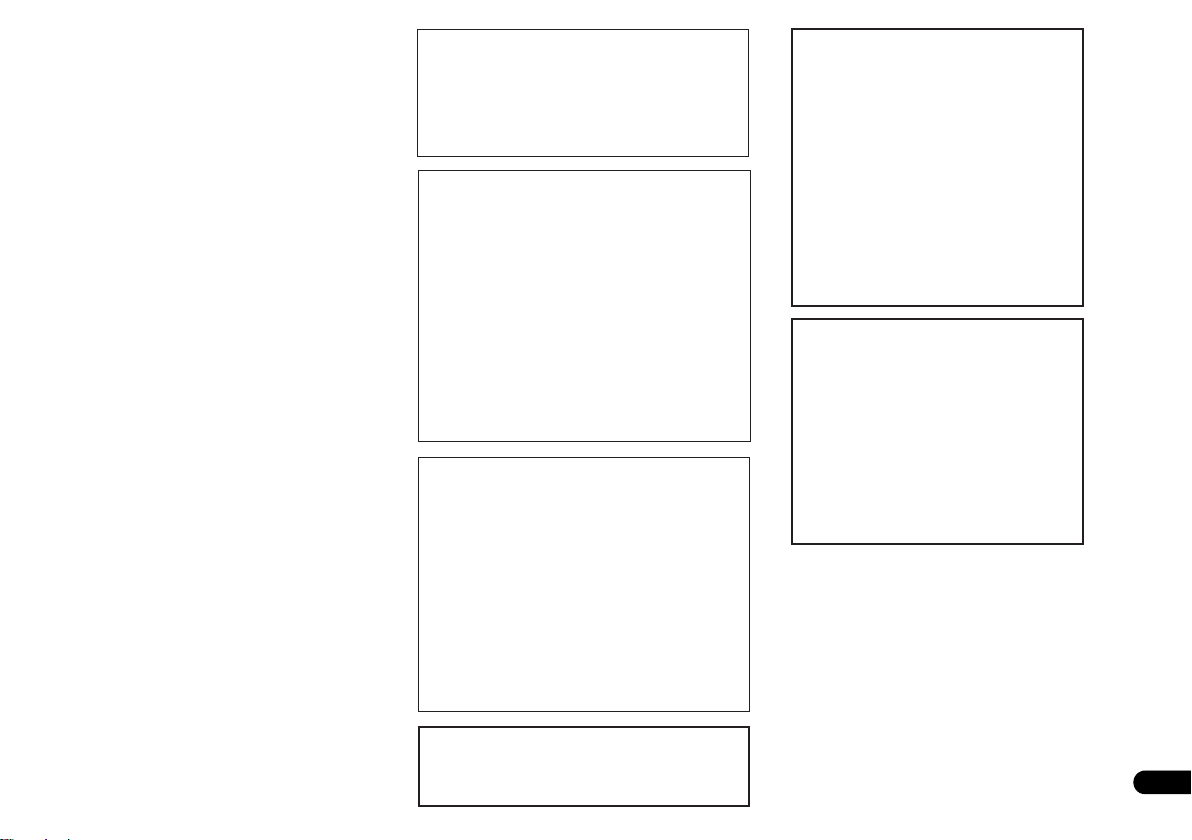
ΠΡΟΕΙΔΟΠΟΙΗΣΗ
Για να αποφύγετε τον κίνδυνο πυρκαγιάς, μην
τοποθετείτε αντικείμενα με ακάλυπτη φλόγα (π.χ.
αναμμένα κεριά) πάνω στη συσκευή.
D3-4-2-1-7a_A_Gr
ΠΡΟΣΟΧΗ ΣΧΕΤΙΚΑ ΜΕ ΤΟΝ ΑΕΡΙΣΜΟ
Κατά την τοποθέτηση αυτής της μονάδας,
βεβαιωθείτε ότι έχετε αφήσει χώρο γύρω από τη
μονάδα για τον αερισμό της, για τη διευκόλυνση
της αποβολής θερμότητας (τουλάχιστον 10 cm
στο επάνω μέρος, 10 cm στο πίσω μέρος, και
10 cm σε κάθε πλευρά).
ΠΡΟΕΙΔΟΠΟΙΗΣΗ
Τα ανοίγματα και οι θυρίδες στο περίβλημα της
συσκευής χρησιμοποιούνται για τον αερισμό της
και εξασφαλίζουν την αξιόπιστη λειτουργία και
την προστασία της από την υπερθέρμανση. Για
να αποφύγετε τυχόν κίνδυνο πυρκαγιάς, μην
καλύπτετε τις θυρίδες αερισμού με αντικείμενα
όπως π.χ. εφημερίδες, τραπεζομάντιλα,
κουρτίνες, κ.λ.π. Επίσης, μην τοποθετείτε την
συσκευή επάνω σε κρεβάτια, καναπέδες, χαλιά, ή
άλλες παρόμοιες επιφάνειες.
D3-4-2-1-7b_A_Gr
ΘΕΜΑΤΑ ΠΡΟΣΟΧΗΣ ΣΧΕΤΙΚΑ ΜΕ ΤΟ
ΚΑΛΩΔΙΟ ΡΕΥΜΑΤΟΣ
Θα πρέπει να πιάνετε το καλώδιο ρεύματος μόνο από
το φις. Μην τραβάτε το ίδιο το καλώδιο για να το
αποσυνδέσετε από την πρίζα, και μην αγγίζετε το
καλώδιο ρεύματος με υγρά χέρια, επειδή μπορεί να
προκληθεί βραχυκύκλωμα ή ηλεκτροπληξία. Μην
τοποθετείτε την συσκευή, έπιπλα, ή άλλα αντικείμενα
επάνω στο καλώδιο ρεύματος, και προσέξτε να μην
«τραυματίσετε» το καλώδιο με οποιονδήποτε άλλο
τρόπο. Μην κάνετε κόμπο το καλώδιο και μην το
δένετε μαζί με άλλα καλώδια. Τα καλώδια ρεύματος θα
πρέπει να τοποθετούνται έτσι ώστε να μην
κινδυνεύουν να πατηθούν. Ένα κατεστραμμένο
καλώδιο ρεύματος μπορεί να προκαλέσει πυρκαγιά ή
ηλεκτροπληξία. Να ελέγχετε το καλώδιο ρεύματος
τακτικά. Εάν διαπιστώσετε οποιαδήποτε φθορά,
ζητήστε ένα ανταλλακτικό καλώδιο από ένα
εξουσιοδοτημένο κέντρο επισκευών της Pioneer, ή
από το σημείο αγοράς.
S002_Gr
Αυτή η συσκευή είναι σχεδιασμένη για γενική
οικιακή χρήση. Εάν συμβεί κάποια βλάβη η οποία
οφείλεται σε οποιαδήποτε άλλη χρήση εκτός της
οικιακής (π.χ. μακρόχρονη επαγγελματική χρήση σε
εστιατόρια, οχήματα, ή πλοία), ο χρήστης
επιβαρύνεται με το κόστος της επισκευής, ακόμη και
κατά την περίοδο της εγγύησης.
K041_Gr
ΠΡΟΣΟΧΗ
Ο διακόπτης
1
STANDBY/ON της συσκευής δεν
απομονώνει πλήρως τη συσκευή από το ρεύμα. Η
βασική διάταξη αποσύνδεσης της συσκευής από το
ρεύμα είναι το καλώδιο ρεύματος, και για τον λόγο
αυτό θα πρέπει να το αποσυνδέετε από την πρίζα
για να απομονώσετε την συσκευή από το ρεύμα.
Συνεπώς, θα πρέπει να διασφαλίσετε την
εγκατάσταση της συσκευής σε μία θέση η οποία θα
επιτρέπει την εύκολη αποσύνδεση του καλωδίου
από την πρίζα ρεύματος σε περίπτωση ατυχήματος.
Για να αποφύγετε κινδύνους πυρκαγιάς, θα πρέπει
να αποσυνδέετε το καλώδιο ρεύματος από το την
πρίζα εάν δεν πρόκειται να χρησιμοποιήσετε την
συσκευή για μεγάλο χρονικό διάστημα (π.χ. σε
περίοδο διακοπών).
D3-4-2-2-2a_A_Gr
Εάν το φις του καλωδίου ρεύματος αυτής της
συσκευής δεν ταιριάζει με την πρίζα που θέλετε να
χρησιμοποιήσετε, θα πρέπει να το αντικαταστήσετε
με το κατάλληλο φις. Η αντικατάσταση και η
τοποθέτηση του φις του καλωδίου ρεύματος αυτής
της συσκευής θα πρέπει να γίνεται μόνο από
ειδικευμένο προσωπικό. Εάν το κομμένο φις
συνδεθεί σε πρίζα ρεύματος, υπάρχει σοβαρός
κίνδυνος ηλεκτροπληξίας. Διασφαλίστε τη σωστή
απόρριψή του αφού το αφαιρέσετε από το καλώδιο.
Εάν δεν πρόκειται να χρησιμοποιήσετε τη συσκευή
για μεγάλο χρονικό διάστημα (π.χ. σε περίοδο
διακοπών) θα πρέπει να την αποσυνδέετε από το
ρεύμα αφαιρώντας το φις του καλωδίου ρεύματος
από την πρίζα.
Tο παρόν προϊόν περιλαμβάνει γραμματοσειρές
FontAvenue
®
οι οποίες χρησιμοποιούνται κατόπιν
D3-4-2-2-1a_A_Gr
αδείας της εταιρείας. Το FontAvenue είναι σήμα
κατατεθέν της NEC Corporation.
Το παρόν προϊόν ενσωματώνει τεχνολογία
προστασίας των δικαιωμάτων πνευματικής
ιδιοκτησίας η οποία καλύπτεται από
συγκεκριμένες ευρεσιτεχνίες κατατεθειμένες
στις ΗΠΑ και άλλα πνευματικά δικαιώματα, τα
οποία κατέχει η εταιρεία Macrovision
Corporation και άλλοι φορείς. Αυτή η
τεχνολογία προστασίας των δικαιωμάτων
πνευματικής ιδιοκτησίας πρέπει να
χρησιμοποιείται κατόπιν αδείας της εταιρείας
Macrovision Corporation, και προορίζεται για
χρήση σε οικιακό ή άλλο περιορισμένου
μεγέθους περιβάλλον, εκτός κι αν υπάρχει
διαφορετική άδεια από την εταιρεία
Macrovision Corporation. Απαγορεύεται η
αντίστροφη μηχανική και η αποσυναρμολόγηση.
Το σύστημα προστασίας από αντιγραφή DRM
(Διαχείριση Ψηφιακών Δικαιωμάτων) είναι μία
τεχνολογία, η οποία σχεδιάστηκε για την
αποτροπή της μη-εξουσιοδοτημένης
αντιγραφής περιεχομένου. Απαγορεύει την
αναπαραγωγή περιεχομένου, π.χ. αρχείων
συμπιεσμένου ήχου σε οποιαδήποτε άλλη
συσκευή εκτός από τον Η/Υ (ή άλλη συσκευή
εγγραφής) που χρησιμοποιήθηκε για την
εγγραφή του περιεχομένου. Για αναλυτικές
πληροφορίες, ανατρέξτε στα εγχειρίδια ή στα
αρχεία βοήθειας του Η/Υ και/ή του λογισμικού
που χρησιμοποιείτε.
Κατασκευάζεται μετά από άδεια της Dolby
Laboratories. Τα Dolby και Pro Logic, καθώς και
το λογότυπο με το διπλό D, είναι εμπορικά
σήματα της Dolby Laboratories.
Κατασκευάζεται κατόπιν αδείας σύμφωνα με τις
αμερικάνικες ευρεσιτεχνίες αρ.: 5.451.942,
5.956.674, 5.974.380, 5.978.762, 6.487.535 και
άλλες αμερικάνικες και παγκόσμιες ευρεσιτεχνίες
που έχουν εκδοθεί και εκκρεμούν. Τα σήματα
DTS και DTS Digital Surround είναι σήματα
κατατεθέντα και τα λογότυπα και το σύμβολο
DTS είναι σήματα κατατεθέντα της εταιρείας
DTS, Inc. © 1996-2007 DTS, Inc. Με την
επιφύλαξη παντός δικαιώματος.
3
Gr
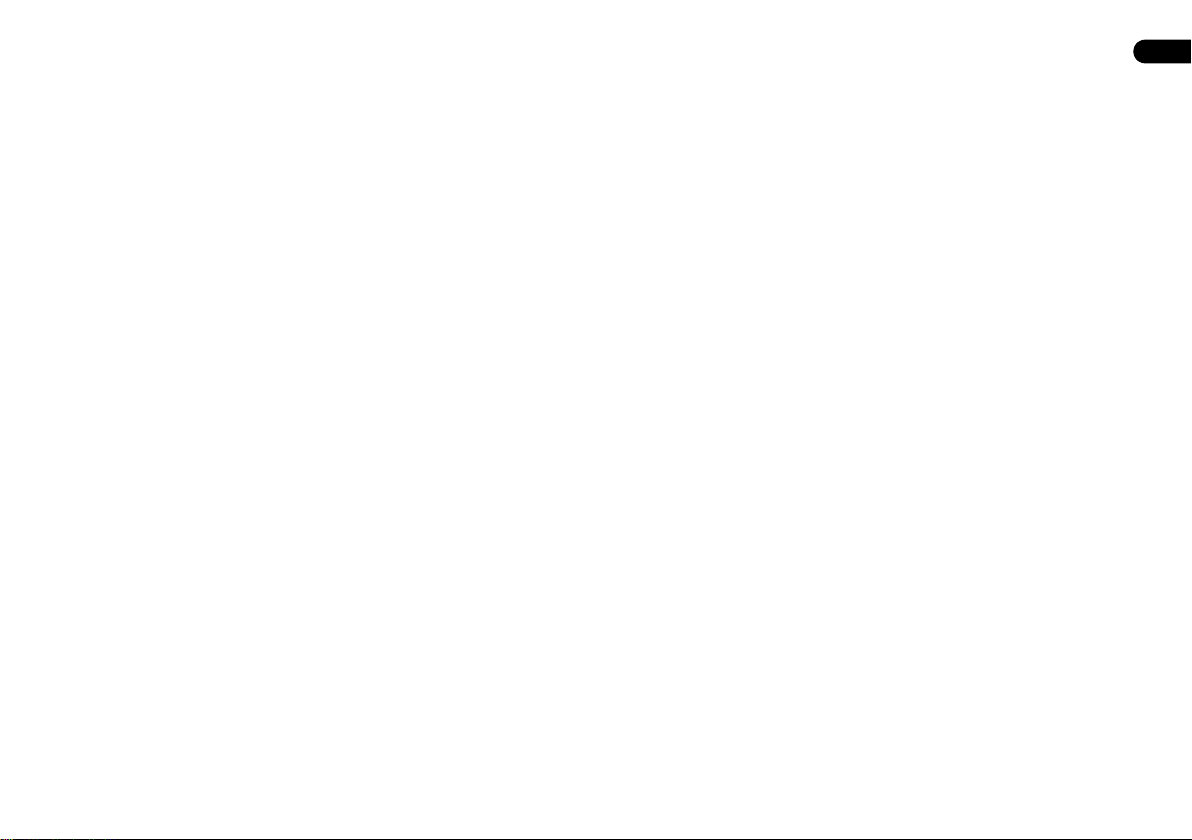
Σας ευχαριστούμε που επιλέξατε αυτό το προϊόν της Pioneer.
Παρακαλούμε διαβάστε προσεκτικά αυτές τις οδηγίες χρήσης, έτσι ώστε να χρησιμοποιείτε σωστά τη
συσκευή σας. Αφού ολοκληρώσετε την ανάγνωση των οδηγιών, φυλάξτε το εγχειρίδιο σε μία ασφαλή θέση
για μελλοντική αναφορά.
Περιεχόμενα
4
Gr
01 Χειριστήρια και Οθόνη
Μπροστινή πλευρά . . . . . . . . . . . . . . . . . 6
Τηλεχειριστήριο . . . . . . . . . . . . . . . . . . . 6
Οθόνη . . . . . . . . . . . . . . . . . . . . . . . . . . 7
02 Ξεκινώντας
Διαμόρφωση για ήχο οικιακού
κινηματογράφου . . . . . . . . . . . . . . . . . . . 8
Χρήση της αυτόματης διαμόρφωσης
MCACC για βέλτιστο ήχο surround . . . . . 8
Χρήση των μενού οθόνης. . . . . . . . . . . . . 9
Αναπαραγωγή δίσκων . . . . . . . . . . . . . . . 9
Βασικές λειτουργίες αναπαραγωγής. . . . 9
Μνήμη Συνέχειας Αναπαραγωγής και
Τελευταίου Σημείου . . . . . . . . . . . . . . . 9
Μενού δίσκων DVD-Video. . . . . . . . . 10
Μενού PBC Δίσκων Video CD/
Super VCD . . . . . . . . . . . . . . . . . . . . 10
Ακρόαση ραδιοφώνου . . . . . . . . . . . . . . 10
Βελτίωση της αδύναμης λήψης
στα FM . . . . . . . . . . . . . . . . . . . . . . . 10
Αποθήκευση σταθμών . . . . . . . . . . . . 10
Ακρόαση σταθμών αποθηκευμένων στη
μνήμη . . . . . . . . . . . . . . . . . . . . . . . . 10
Ακρόαση άλλων πηγών
. . . . . . . . . . . . . 10
03 Ακρόαση με το σύστημά σας
Κατάσταση αυτόματης ακρόασης . . . . . . 11
Ακρόαση Ήχου Surround. . . . . . . . . . . . 11
Ρυθμίσεις Dolby Pro Logic II
Music . . . . . . . . . . . . . . . . . . . . . . . . 11
Χρήση του Front Stage Surround
Advance. . . . . . . . . . . . . . . . . . . . . . . . 11
Χρήση Advanced Surround . . . . . . . . . . 11
Στερεοφωνική ακρόαση . . . . . . . . . . . . . 11
Ακρόαση με ακουστικά . . . . . . . . . . . . . 11
Ακρόαση με ακουστική ισοστάθμιση . . . 12
Χρήση της λειτουργίας
Sound Retriever. . . . . . . . . . . . . . . . . . . . 12
Βελτίωση των διαλόγων . . . . . . . . . . . . 12
Προσαρμογή των τόνων. . . . . . . . . . . . . 12
Προσαρμογή των μπάσων και
των πρίμων . . . . . . . . . . . . . . . . . . . . 12
Καταστάσεις Quiet και Midnight. . . . . 12
Ενίσχυση της στάθμης των μπάσων . . . . 12
04 Λειτουργίες αναπαραγωγής
δίσκων
Αναπαραγωγή με γρήγορη κίνηση. . . . . . 13
Αναπαραγωγή με αργή κίνηση . . . . . . . . 13
Κίνηση καρέ-καρέ προς τα
εμπρός/πίσω . . . . . . . . . . . . . . . . . . . . . . 13
Προβολή εικόνων JPEG σε μορφή
παρουσίασης (slideshow) . . . . . . . . . . . . 13
Χρήση του βοηθήματος Disc Navigator
(Πλοήγηση Δίσκου) για την εμφάνιση των
περιεχομένων δίσκων DVD ή Video CD/
Super VCD . . . . . . . . . . . . . . . . . . . . . . 13
Περιήγηση σε αρχεία Windows Media™
Audio (WMA), MP3, MPEG-4 AAC,
βίντεο DivX/WMV και JPEG με το
βοήθημα Disc Navigator. . . . . . . . . . . . . 14
Χρήση Λίστας Εκτέλεσης. . . . . . . . . . . . 14
Προγραμματισμός λίστας
εκτέλεσης . . . . . . . . . . . . . . . . . . . . . 14
Ακρόαση της
Διαγραφή αρχείων από μία λίστα
εκτέλεσης . . . . . . . . . . . . . . . . . . . . . 14
Επαναλαμβανόμενη αναπαραγωγή ενός
τμήματος του δίσκου . . . . . . . . . . . . . . . 14
Χρήση της λειτουργίας επαναλαμβανόμενης
αναπαραγωγής . . . . . . . . . . . . . . . . . . . . 15
Χρήση της λειτουργίας τυχαίας
αναπαραγωγής. . . . . . . . . . . . . . . . . . . . 15
Δημιουργία μιας λίστας
προγράμματος . . . . . . . . . . . . . . . . . . . . 15
Άλλες διαθέσιμες λειτουργίες του μενού
Program. . . . . . . . . . . . . . . . . . . . . . . 15
Διεξαγωγή αναζητήσεων σε δίσκους . . . . 15
Επιλογή υπότιτλων . . . . . . . . . . . . . . . . 16
Αλλαγή γλώσσας/καναλιών ήχου . . . . . . 16
Μεγέθυνση της εικόνας . . . . . . . . . . . . . 16
Αλλαγή της γωνίας λήψης
Εμφάνιση πληροφοριών για έναν
δίσκο . . . . . . . . . . . . . . . . . . . . . . . . . . . 16
λίστας εκτέλεσης . . . . . . 14
. . . . . . . . . . . 16
05 Αναπαραγωγή μέσω θύρας
USB
Χρήση της θύρας USB. . . . . . . . . . . . . . 17
Βασικές λειτουργίες αναπαραγωγής . . . . 17
Αναζήτηση σε αρχεία . . . . . . . . . . . . . . 17
Προβολή εικόνων JPEG σε μορφή
παρουσίασης (slideshow). . . . . . . . . . . . 17
Χρήση του βοηθήματος Navigator για την
εμφάνιση αρχείων . . . . . . . . . . . . . . . . . 18
06 Ρυθμίσεις ήχου Surround
Χρήση του μενού Setup
(Διαμόρφωση). . . . . . . . . . . . . . . . . . . . 19
07 Περισσότερες λειτουργίες
ραδιοφωνικού δέκτη: RDS
Παρουσίαση του συστήματος RDS . . . . . 20
Εμφάνιση πληροφοριών RDS . . . . . . . 20
Διεξαγωγή αναζητήσεων για
συγκεκριμένους τύπους προγραμμάτων
RDS . . . . . . . . . . . . . . . . . . . . . . . . . 20
08 Το Μενού Video Adjust
(Προσαρμογή Εικόνας Βίντεο)
Το Μενού Video Adjust
(Προσαρμογή Εικόνας Βίντεο). . . . . . . . 21
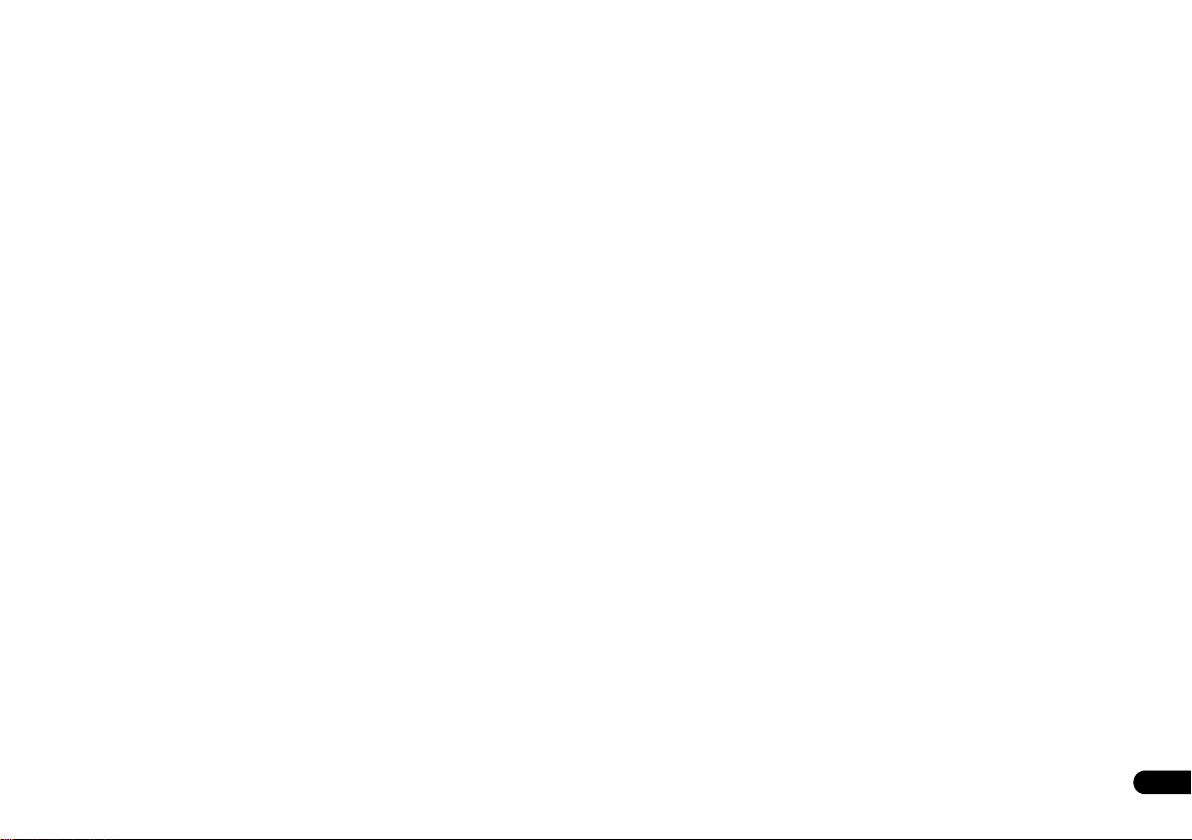
09 Το μενού Initial Settings
(Αρχικές Ρυθμίσεις)
Χρήση του μενού Initial Settings . . . . . . 22
Το μενού Video Output
(Έξοδος Βίντεο) . . . . . . . . . . . . . . . . . . 22
Ρυθμίσεις Language (Γλώσσας) . . . . . . . 22
Μενού Display (Οθόνης) . . . . . . . . . . . . 23
Το μενού Options (Επιλογές) . . . . . . . . . 23
Parental Lock (Γονικό Κλείδωμα) . . . . 23
Πληροφορίες για την μορφή
®
DivX
VOD . . . . . . . . . . . . . . . . . . . 24
10 Άλλες συνδέσεις
Σύνδεση εξωτερικών κεραιών. . . . . . . . . 25
Σύνδεση δευτερευόντων συσκευών . . . . . 25
Σύνδεση για ψηφιακό ήχο . . . . . . . . . . 25
Σύνδεση συσκευής αναλογικού
ήχου . . . . . . . . . . . . . . . . . . . . . . . . . 25
Χρήση της εξόδου SCART AV. . . . . . . . 26
Λειτουργία Εγγραφής . . . . . . . . . . . . . 26
Σύνδεση μέσω θύρας HDMI. . . . . . . . . . 27
Αλλαγή της ρύθμισης ήχου HDMI. . . . 27
Αρχικοποίηση της σύνδεσης HDMI . . . 27
Λίγα λόγια για την τεχνολογία HDMI . . . 27
Χρήση αυτής της μονάδας με τηλεόραση
Pioneer με επίπεδη οθόνη. . . . . . . . . . . . 28
Διαμόρφωση SR+ για τηλεοράσεις
Pioneer με
επίπεδη οθόνη . . . . . . . . . . 28
Ενεργοποίηση της κατάστασης SR+. . . 28
11 Πρόσθετες πληροφορίες
Προαιρετικές ρυθμίσεις συστήματος . . . . 29
Προγραμματισμός του χρονοδιακόπτη
ύπνου . . . . . . . . . . . . . . . . . . . . . . . . . . 29
Φωτεινότητα της oθόνης . . . . . . . . . . . . 29
Συμβατότητα με δίσκους/μορφές
περιεχομένου . . . . . . . . . . . . . . . . . . . . 30
Πίνακας συμβατότητας δίσκων . . . . . . 30
Λίγα λόγια για τη συμβατότητα με
δίσκους DVD+R/DVD+RW . . . . . . . . 30
Πληροφορίες για την μορφή DivX. . . . 30
Λίγα λόγια για τη μορφή WMV. . . . . . 31
Λίγα λόγια για την τεχνολογία
MPEG-4 AAC . . . . . . . . . . . . . . . . . . 31
Λίγα λόγια για τη μορφή WMA. . . . . . 31
Χρήση και φροντίδα των
Σήμανση δίσκων DVD-Video με
κωδικούς περιοχής . . . . . . . . . . . . . . . 31
Εγκατάσταση και συντήρηση . . . . . . . . . 32
Υποδείξεις εγκατάστασης . . . . . . . . . . 32
Καθαρισμός του φακού ανάγνωσης . . . 32
Προβλήματα οφειλόμενα στην
υγρασία. . . . . . . . . . . . . . . . . . . . . . . 32
Μετακίνηση της μονάδας
συστήματος . . . . . . . . . . . . . . . . . . . . 32
Μεγέθη εικόνας και μορφές δίσκων . . . . 32
Χρήστες τηλεοράσεων ευρείας
οθόνης . . . . . . . . . . . . . . . . . . . . . . . 32
Χρήστες συμβατικών τηλεοράσεων . . . 32
Αντιμετώπιση προβλημάτων . . . . . . . . . 33
Γενικά. . . . . . . . . . . . . . . . . . . . . . . . 33
Συσκευή αναπαραγωγής DVD/CD/
Video CD . . . . . . . . . . . . . . . . . . . . . 33
Δέκτης . . . . . . . . . . . . . . . . . . . . . . . 34
Σύνδεση USB . . . . . . . . . . . . . . . . . . 34
Σύνδεση HDMI . . . . . . . . . . . . . . . . . 34
Μηνύματα Σφάλματος . . . . . . . . . . . . 35
Αρχικοποίηση των ρυθμίσεων
συστήματος . . . . . . . . . . . . . . . . . . . . . 35
Χρήση της λίστας κωδικών γλώσσας . . . 35
Λίστα κωδικών γλωσσών. . . . . . . . . . . . 36
Λίστα κωδικών Χωρών/Περιοχών . . . . . 36
δίσκων . . . . . . 31
του
12 Οδηγίες Εγκατάστασης
μοντέλου DCS-575
Εγκατάσταση του δέκτη DVD/CD . . . . . 37
Οδηγίες Εγκατάστασης Ηχείων . . . . . . . 39
Διαμόρφωση διάφορων ηχείων . . . . . . 40
13 Οδηγίες Εγκατάστασης
μοντέλου DCS-580
Εγκατάσταση του δέκτη DVD/CD . . . . . 41
Οδηγίες Εγκατάστασης Ηχείων . . . . . . . 43
Προφυλάξεις ασφάλειας κατά την
τοποθέτηση . . . . . . . . . . . . . . . . . . . . . 43
Συναρμολόγηση των βάσεων ηχείων και
ασφάλιση των μπροστινών ηχείων και
των ηχείων surround. . . . . . . . . . . . . . 43
5
Gr
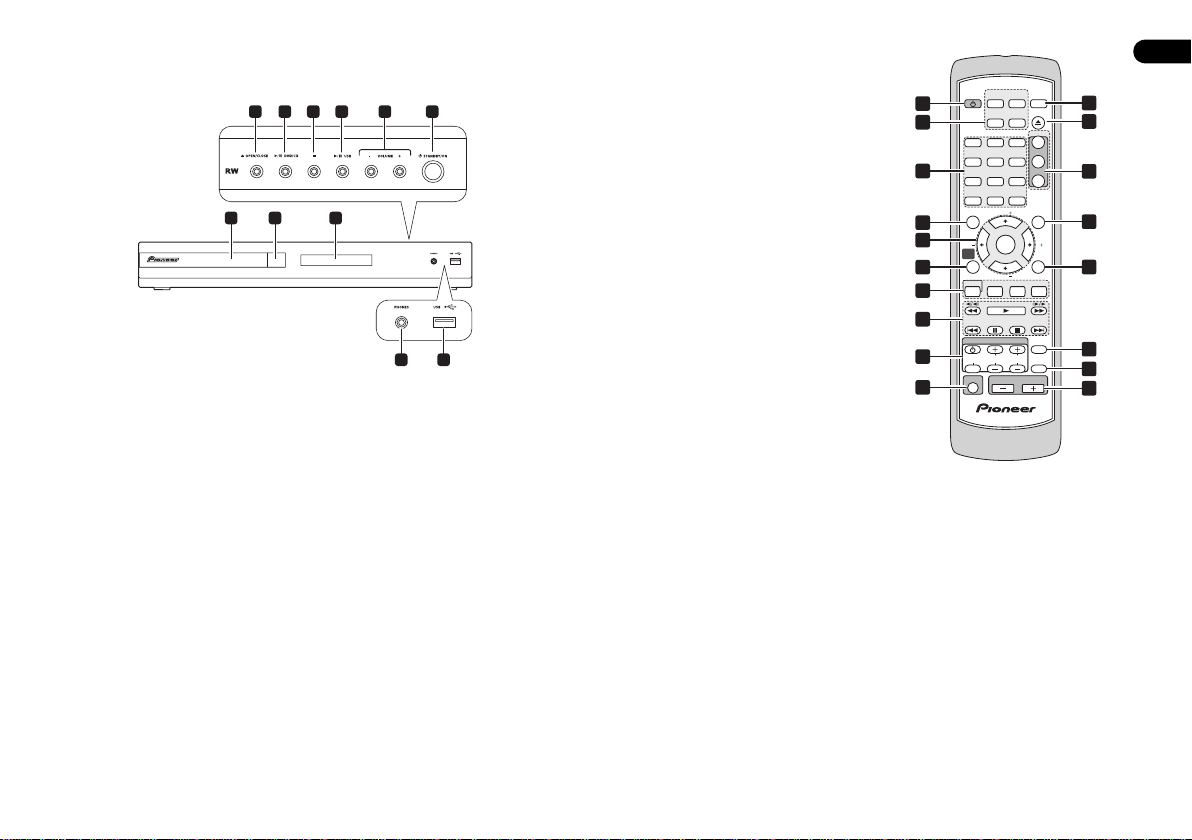
Κεφάλαιο 1
Χειριστήρια και Οθόνη
Μπροστινή πλευρά
4 61 2 3
5
COMPATIBLE
7 8 9
1 OPEN/CLOSE
Ανοίγει/κλείνει το συρτάρι δίσκου.
2 DVD/CD
Επιλέγει τη λειτουργία DVD/CD και ξεκινάει/διακόπτει προσωρινά/συνεχίζει την αναπαραγωγή.
3
Διακόπτει την αναπαραγωγή.
4 USB
Επιλέγει τη λειτουργία USB και ξεκινάει/διακόπτει προσωρινά/συνεχίζει την αναπαραγωγή.
5 Πλήκτρα VOLUME +/–
6 STANDBY/ON
Ενεργοποιεί το σύστημα ή το θέτει σε κατάσταση αναμονής (standby).
7 Συρτάρι δίσκου
8 Αισθητήρας Τηλεχειρισμού
9 Οθόνη
Ανατρέξτε στηv ενότητα Οθόνη στη σελίδα 7.
10 Υποδοχή PHONES (ΑΚΟΥΣΤΙΚΑ)
Σύνδεση ακουστικών.
11 Θύρα USB
Συνδέστε μια συσκευή USB για αναπαραγωγή (ανατρέξτε στην ενότητα Αναπαραγωγή μέσω θύρας USB στη
σελίδα 17).
10 11
Τηλεχειριστήριο
1 STANDBY/ON
Ενεργοποιεί το σύστημα ή το θέτει σε κατάσταση
αναμονής (standby).
2 Πλήκτρα επιλογής λειτουργίας
Επιλέγουν την πηγή που θέλετε να ακούσετε (DVD/CD,
TUNER, USB, LINE).
3 Αριθμητικά πλήκτρα, λειτουργίες
CLEAR, DISPLAY και DVD
CLEAR
Διαγράφει μία καταχώριση.
DISPLAY
Εμφανίζει/αλλάζει τις πληροφορίες δίσκου που
εμφανίζονται στην οθόνη (σελίδα 16) ή τις
πληροφορίες RDS (σελίδα 20).
SHIFT+AUDIO
Επιλέγει κανάλι ήχου/γλώσσα (σελίδα 16).
SHIFT+SUBTITLE
Εμφανίζει/αλλάζει τους υπότιτλους (σελίδα 16).
SHIFT+ANGLE
Αλλάζει την γωνία της κάμερας κατά την
αναπαραγωγή δίσκου DVD που περιέχει σκηνές
τραβηγμένες από πολλαπλές γωνίες (σελίδα 16).
SHIFT+ZOOM
Εμφανίζει/αλλάζει το επίπεδο μεγέθυνσης (ζούμ) –
(σελίδα 16).
4TOP MENU – Εμφανίζει το μενού κορυφαίου
επιπέδου ενός δίσκου DVD κατά την
αναπαραγωγή – μπορεί να είναι το ίδιο μενού
με αυτό που εμφανίζει το πλήκτρο MENU
(σελίδα 10).
SHIFT+SETUP – Χρησιμοποιείται για τον
καθορισμό διάφορων ρυθμίσεων για το σύστημα και για τον ήχο surround (σελίδες 10, 19, 27, 28
και 29).
5 Πλήκτρα δρομέα, ENTER και συντονισμού
/// – Χρησιμοποιήστε τα πλήκτρα του δρομέα για την πλοήγηση στις ενδείξεις και τα μενού
της οθόνης.
ENTER – Ενεργοποιεί μία επιλογή ή εκτελεί μία εντολή.
TUNE +/– – Συντονίζει το ραδιόφωνο.
ST +/– – Επιλέγουν αποθηκευμένους ραδιοφωνικούς σταθμούς κατά την ακρόαση ραδιοφώνου.
6HOME MENU – Εμφανίζει (ή κλείνει) το μενού οθόνης το οποίο σας δίνει την δυνατότητα να
καθορίσετε τις Αρχικές Ρυθμίσεις, τις λειτουργίες Κατάστασης Αναπαραγωγής κ.λπ.
SHIFT+MCACC – Εκκινεί την αυτόματη διαμόρφωση MCACC (σελίδα 8).
7 Χειριστήρια ήχου
F.S.SURR – Επιλέγει την λειτουργία Front Stage Surround Advance (σελίδα 11).
SURROUND – Επιλέγει μια λειτουργία ήχου Surround (σελίδα 11) ή αναπαραγωγή στερεοφωνικού
ήχου (σελίδα 11).
ADVANCED – Επιλέγει μια αρχική λειτουργία surround Pioneer (σελίδα 11).
SOUND – Παρέχει πρόσβαση στο μενού ήχου για την προσαρμογή της κατάστασης των τόνων, των
μπάσων και των πρίμων, κ.λπ. (σελίδες 11-12 κα ι 26).
8 Πλήκτρα ελέγχου αναπαραγωγής
Ανατρέξτε στις ενότητες Βασικές λειτουργίες αναπαραγωγής στη σελίδα 9, Λειτουργίες αναπαραγωγής δίσκων
στη σελίδα 13 και Αναπαραγωγή μέσω θύρας USB στη σελίδα 17 για επεξηγήσεις της λειτουργίας αυτών των
πλήκτρων.
1
2
3
4
5
6
7
8
9
10
STANDBY
DVD CD
/ON
USB
123
AUDIO
456
ANGLE
789
CLEAR
0
TUNE
TOP MENU
SETUP
ST
ENTER
HOME
MENU
TUNE
F.S. SURR
SURROUND
TV CONTROL
INPUT CHANNEL VOLUME
SHIFT
TUNER
(FM/AM)
LINE
SUBTITLE
ZOOM
DISPLAY
ADVANCED
VOLUME
SOUND
RETRIEVER
OPEN/CLOSE
PLAYLIST
MENU
RETURN
TEST TONEMCACC
SOUND
SLEEP
MUTE
11
12
1
2
13
3
14
SR +
ST
15
16
17
18
6
Gr
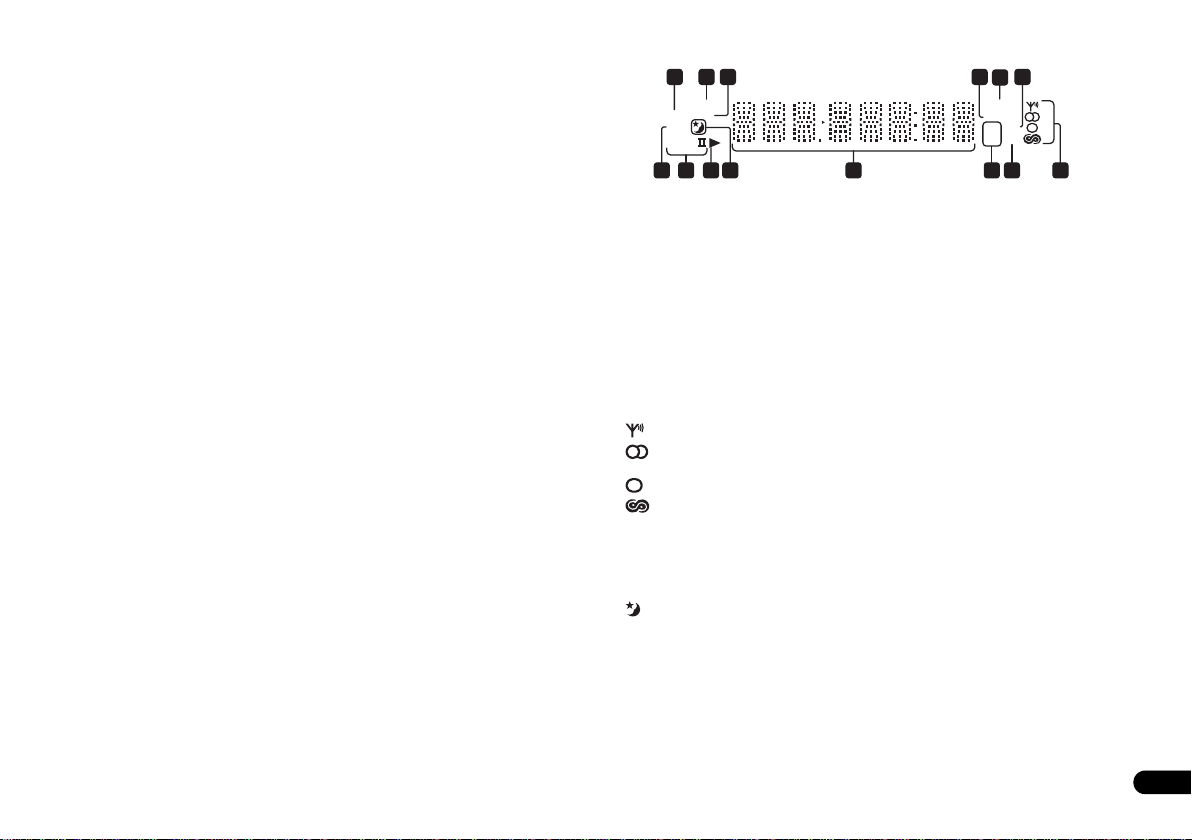
9 Πλήκτρα TV CONTROL
Αυτά τα πλήκτρα ελέγχουν τηλεοράσεις Pioneer με επίπεδη οθόνη.
10 SHIFT
Πατήστε αυτό το πλήκτρο για να έχετε πρόσβαση στις λειτουργίες που επισημαίνονται με πράσινο χρώμα.
11 SOUND RETRIEVER – Πατήστε αυτό το πλήκτρο για να επαναφέρετε ποιότητα ήχου CD σε
συμπιεσμένες πηγές ήχου (σελίδα 12).
12 OPEN/CLOSE
Ανοίγει/κλείνει το συρτάρι δίσκου.
13 Πλήκτρα PLAY LIST (ΛΙΣΤΑΣ ΕΚΤΕΛΕΣΗΣ)
Προσθήκη κομματιών (κατά την αναπαραγωγή), ή επιλογή μιας λίστας εκτέλεσης (σε κατάσταση στοπ) –
(σελίδα 14).
14 MENU – Πατήστε αυτό το πλήκτρο για να εμφανίσετε το μενού μιας συσκευής USB ή το
βοήθημα Navigator (σελίδες 10, 13 και 18).
SHIFT+SR+ – Καθορίζει το συγχρονισμό με την συνδεδεμένη τηλεόραση με επίπεδη οθόνη
(σελίδα 28).
15 RETURN – Σάς επαναφέρει στην προηγούμενη οθόνη του μενού.
SHIFT+TEST TONE – Παράγει έναν τόνο ελέγχου (για την διαμόρφωση των ηχείων) –
(σελίδα 19).
16 SLEEP
Πατήστε για να διαμορφώσετε τον χρονοδιακόπτη ύπνου (σελίδα 29).
17 MUTE
Διακόπτει τον ήχο (πατήστε ξανά για ακύρωση).
18 VOLUME +/–
Ρυθμίζουν την ένταση του ήχου.
Οθόνη
1 6
SOUND
DTS F.SURR.
2D
2PL
12 89 7
1113214
1DTS
Ανάβει κατά την αναπαραγωγή από μία πηγή DTS (σελίδα 11).
2 SOUND
Ανάβει όταν είναι ενεργοποιημένη η λειτουργία Sound Retriever (σελίδα 12).
3 SURR.
Ανάβει όταν έχει επιλεχθεί μία από τις Προηγμένες λειτουργίες ακροάσεων surround (σελίδα 11).
F.SURR.
Ανάβει όταν έχει επιλεχθεί μία από τις λειτουργίες Front Stage Surround Advance (σελίδα 11).
4RPT και RPT-1
Η ένδειξη RPT ανάβει σε κατάσταση επανάληψης αναπαραγωγής. Η ένδειξη RPT-1 ανάβει σε κατάσταση
επανάληψης αναπαραγωγής ενός κομματιού (σελίδα 15).
5REC MODE
Ανάβει όταν έχει ενεργοποιηθεί η λειτουργία Εγγραφής (σελίδα 26).
6PGM
Ανάβει κατά την αναπαραγωγή προγράμματος (σελίδες 14 και 15).
7 Ενδείξεις ραδιοφωνικού δέκτη
– Ανάβει όταν λαμβάνεται μία εκπομπή.
– Ανάβει όταν λαμβάνεται μια στερεοφωνική εκπομπή FM σε λειτουργία αυτόματης
στερεοφωνικής λήψης.
– Ανάβει όταν έχει επιλεχθεί η μονοφωνική λήψη FM.
– Ανάβει όταν είναι ενεργή μια από τις λειτουργίες αναζήτησης ή RDS.
8 RDM
Ανάβει κατά την λειτουργία τυχαίας αναπαραγωγής (σελίδα 15).
9 kHz/MHz
Εμφανίζει την μονάδα ένδειξης συχνότητας που εμφανίζεται στην οθόνη χαρακτήρων (kHz για τα AM, MHz
για τα FM).
10 Οθόνη χαρακτήρων
11
Ανάβει όταν είναι ενεργοποιημένος ο διακόπτης ύπνου (σελίδα 29).
12
Ανάβει κατά την αναπαραγωγή.
13 2 PL II
Ανάβει κατά την αποκωδικοποίηση Dolby Pro Logic II (σελίδα 11).
14 2 D
Ανάβει κατά την αναπαραγωγή από μια πηγή Dolby Digital (σελίδα 11).
10
43
REC MODE
RPT -1
kHz
MHz RDM
5
PGM
7
Gr
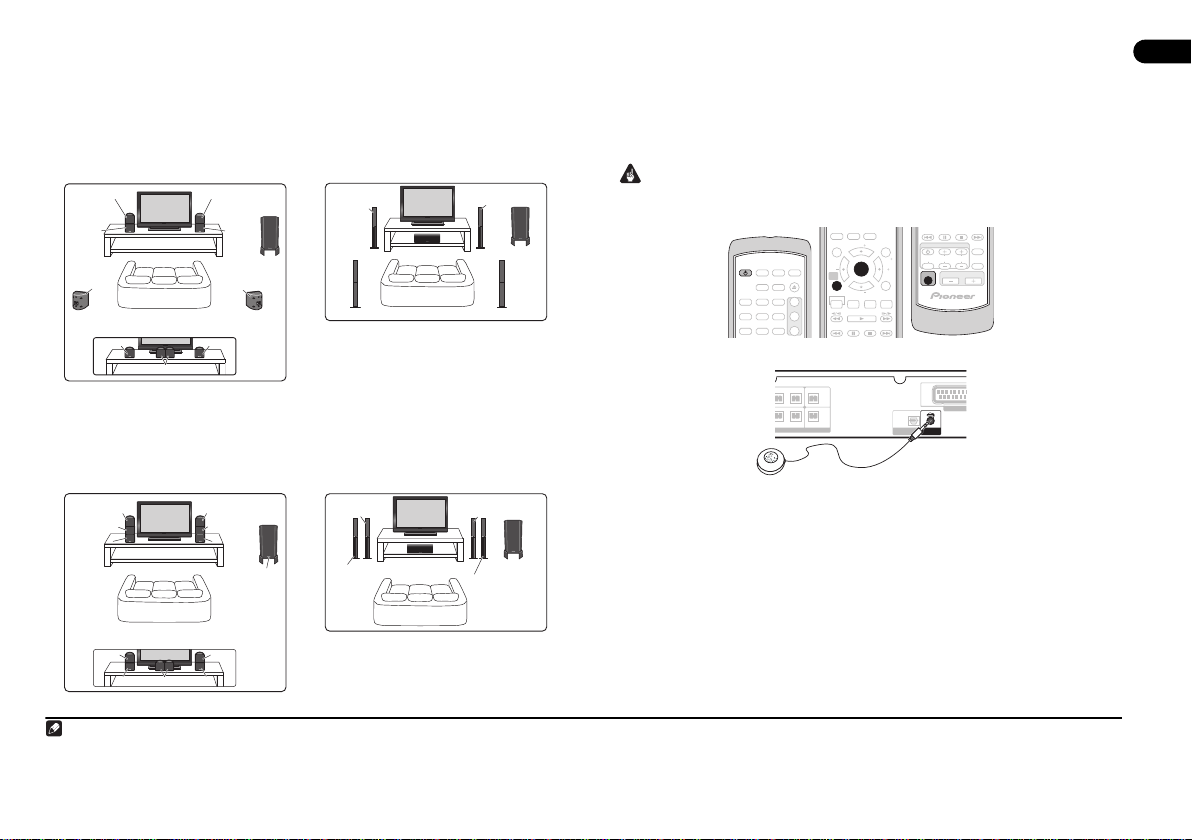
Κεφάλαιο 2
Θέση ακρόασης
Εμπρός
αριστερό
Εμπρός
δεξιό
Θέση ακρόασης
Θέση ακρόασης
Εμπρός
αριστερό
Εμπρός
δεξιό
SΔ
ΜΑ
SΑ
Κ
ΜΔ
Θέση ακρόασης
C
Ξεκινώντας
Διαμόρφωση για ήχο οικιακού κινηματογράφου
Τοποθετήστε τα ηχεία σας όπως εμφανίζεται παρακάτω για βέλτιστο ήχο surround (ανατρέξτε στις Οδηγίες
εγκατάστασης ηχείων για περισσότερες συμβουλές εγκατάστασης).
• Τυπική διαμόρφωση ήχου surround – Αυτή είναι μία τυπική διαμόρφωση ηχείων για πολυκάναλο
ήχο surround για βέλτιστο κινηματογραφικό ήχο 5.1 καναλιών.
Διαμόρφωση ηχείων μοντέλου DCS-575: Διαμόρφωση ηχείων μοντέλου DCS-580:
στο κέντρο.
Κεντρικό
Υπογούφερ
Εμπρός
δεξιό
Δεξιό
Surround
ΜΔ
Κεντρικό
Εμπρός
αριστερό
Αριστερό
Surround
Θέση ακρόασης
*Όταν τα κεντρικά ηχεία βρίσκονται
ΜΑ
Εμπρός
αριστερό
Κεντρικό
Θέση ακρόασης
Αριστερό Surround
Εμπρός
δεξιό
Υπογούφερ
Δεξιό Surround
Όταν τοποθετήσετε τα ηχεία, ανατρέξτε στην ενότητα Χρήση της αυτόματης διαμόρφωσης MCACC για
βέλτιστο ήχο surround, παρακάτω για να ολοκληρώσετε τη διαμόρφωση surround.
Χρήση της αυτόματης διαμόρφωσης MCACC για βέλτιστο ήχο surround
Το σύστημα MCACC (Multichannel Acoustic Calibration – Πολυκαναλική ακουστική βαθμονόμηση)
μετράει τα ακουστικά χαρακτηριστικά του χώρου ακροάσεώς σας, λαμβάνοντας υπόψη τον θόρυβο
περιβάλλοντος και εκτελεί δοκιμές για καθυστέρηση και στάθμη καναλιού. Αφού εγκαταστήσετε το
μικρόφωνο που παρέχεται με το σύστημα, ο δέκτης χρησιμοποιεί τις πληροφορίες που λαμβάνει από μία
σειρά τόνων ελέγχου για να βελτιστοποιήσει τις ρυθμίσεις των ηχείων και την ισοστάθμιση (Acoustic
Calibration EQ) για τον δικό σας χώρο.
Σημαντικό
• Αυτοί οι τόνοι ελέγχου είναι δυνατοί. Ωστόσο, μη χαμηλώσετε την ένταση κατά τη διάρκεια της
διαμόρφωσης καθώς κάτι τέτοιο ενδέχεται να οδηγήσει σε κακή βαθμονόμηση.
• Βεβαιωθείτε ότι το μικρόφωνο και τα ηχεία δεν κινούνται κατά τη διαμόρφωση MCACC.
1 Συνδέστε το μικρόφωνο στην υποδοχή MCACC MIC του πίσω πάνελ.
STANDBY
DVD CD
/ON
USB
123
AUDIO
456
ANGLE
789
2
CLEAR DISPLAY
0
TUNE
TOP MENU
MENU
SR
SETUP
TUNER
SOUND
(FM/AM)
RETRIEVER
OPEN/CLOSE
LINE
PLAYLIST
1
SUBTITLE
2
ZOOM
3
ST
ST
ENTER
HOME
MENU
RETURN
TUNE
TEST TONEMCACC
SURROUND
ADVANCED
F.S.SURR
SOUND
TV CONTROL
INPUT CHANNEL VOLUME
SHIFT
Κ
FRONT CENTER
R
SURROUND
R
SPEAKERS (4
L
SUB
WOOFER
L
Ω)
OPTICAL
LINE 2
DIGITAL IN
MCACC
SETUP MIC
AV CONNE
το μικρόφωνο), οι τελικές ρυθμίσεις ενδέχεται
κατά τη διάρκεια της Αυτόματης Διαμόρφωσης MCACC.
Ανάλογα με το μέγεθος και τα χαρακτηριστικά του χώρου σας, μπορείτε να επιλέξετε να χρησιμοποιήσετε
την ακόλουθη επιλογή διαμόρφωσης:
• Διαμόρφωση εμπρός surround – Αυτή η διαμόρφωση είναι ιδανική όταν δεν είναι δυνατή η
τοποθέτηση του πίσω ηχείου surround ή όταν επιθυμείτε να αποφύγετε την ύπαρξη πολύ μακριών
καλωδίων ηχείου στην περιοχή ακρόασής σας.
Διαμόρφωση ηχείων μοντέλου DCS-575: Διαμόρφωση ηχείων μοντέλου DCS-580:
Αριστερό
Surround
Κεντρικό
Εμπρός
αριστερό
Θέση ακρόασης
*Όταν τα κεντρικά ηχεία βρίσκονται
Σημείωση
1 Ανατρέξτε στην ενότητα Χρήση του Front Stage Surround Advance στη σελίδα 11 γι α να επιλέξετε μια λειτουργία εμπρός surround όταν χρησιμοποιείτε αυτήν τη διαμόρφωση.
2 Χρειάζεται να χρησιμοποιήσετε την Αυτόματη διαμόρφωση MCACC μόνο μία φορά (εκτός κι αν αλλάξετε τη θέση των ηχείων σας ή τη διαμόρφωση του χώρου σας).
3• Εάν το περιβάλλον του χώρου δεν είναι το βέλτιστο για την Αυτόματη διαμόρφωση MCACC (υπερβολικός θόρυβος περιβάλλοντος, ηχώ από τους τοίχους, εμπόδια που εμποδίζουν τα ηχεία από
να είναι λανθασμένες. Ελέγξτε εάν υπάρχουν οικιακές συσκευές (κλιματιστικά, ψυγεία, ανεμιστήρες, κ.λπ.) οι οποίες μπορεί να επηρεάζουν το περιβάλλον και απενεργοποιήστε τις εάν χρειάζεται.
• Ορισμένες παλαιότερες τηλεοράσεις μπορεί να προκαλέσουν παρεμβολές στη λειτουργία του μικροφώνου. Εάν αυτό φαίνεται να συμβαίνει, απενεργοποιήστε την τηλεόραση
4 Εάν αυτό δεν λειτουργήσει, πατήστε SHIFT+MCACC, απενερ γοποιήστε τη συσκευή και ελέγξτε το πρόβλημα που εμφανίζετα ι από το μήνυμα σφάλματος. Στη συνέχεια, δοκιμάστε ξανά την Αυτόματη διαμόρφωση MCACC.
στο κέντρο.
1
Δεξιό
Surround
Κεντρικό
Εμπρός
δεξιό
Υπογούφερ
Εμπρός
αριστερό
Αριστερό
Surround
Κεντρικό
Θέση ακρόασης
Εμπρός
δεξιό
Υπογούφερ
Δεξιό
Surround
2 Τοποθετήστε το μικρόφωνο στην κανονική σας θέση ακρόασης.
Τοποθετήστε το σχεδόν στο ύψος του αυτιού και βεβαιωθείτε ότι είναι επίπεδο χρησιμοποιώντας ένα τραπέζι
ή μια καρέκλα.
Βεβαιωθείτε ότι δεν υπάρχουν εμπόδια μεταξύ των ηχείων και του μικροφώνου.
3 Εάν το σύστημα είναι απενεργοποιημένο, πατήστε το πλήκτρο STANDBY/ON
για να το ενεργοποιήσετε.
Εάν ο δέκτης είναι επιλεγμένος, αλλάξτε την πηγή εισόδου.
4 Πατήστε το πλήκτρο SHIFT+MCACC.
Προσπαθήστε να μην κάνετε καθόλου θόρυβο αφού πατήσετε το πλήκτρο SHIFT+MCACC. Η ένταση ήχου
αυξάνεται αυτόματα και το σύστημα παράγει μια σειρά τόνων ελέγχου.
• Πατήστε SHIFT+MCACC για ακύρωση και επιστροφή στις προηγούμενες ρυθμίσεις της αυτόματης
διαμόρφωσης MCACC.
• Εάν η στάθμη θορύβου είναι πολύ υψηλή, το μήνυμα NOISY (θορυβώδες) αναβοσβήνει στην οθόνη
για πέντε δευτερόλεπτα. Για έξοδο και έλεγχο των επιπέδων θορύβου3, πατήστε SHIFT+MCACC, ή για
να προσπαθήσετε ξανά, πατήστε ENTER όταν στην οθόνη εμφανίζεται η ένδειξη RETRY.
• Εάν εμφανιστεί ένα μήνυμα ERR MIC ή ERR SP στην οθόνη, ενδέχεται να υπάρχει κάποιο πρόβλημα
με τις συνδέσεις του μικροφώνου ή των ηχείων. Για να προσπαθήσετε ξανά, πατήστε ENTER όταν δείτε
την ένδειξη RETRY.
4
8
Gr
SLEEP
MUTE
VOLUME
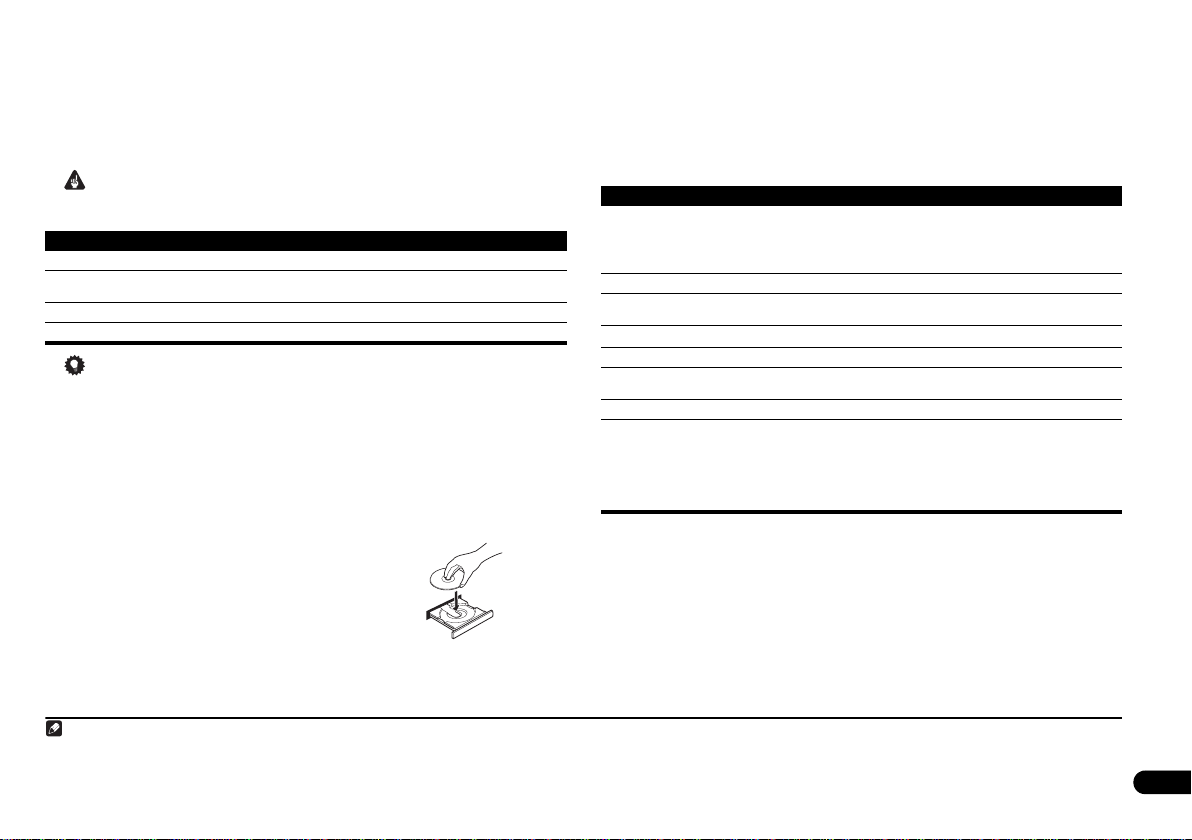
Όταν η διαμόρφωση MCACC ολοκληρωθεί, τα επίπεδα έντασης ήχου επιστρέφουν στα κανονικά και στην
οθόνη εμφανίζεται η ένδειξη COMPLETE1, υποδηλώνοντας ότι η διαμόρφωση MCACC έχει ολοκληρωθεί
και η Ακουστική ισοστάθμιση (Acoustic Calibration EQ) έχει ενεργοποιηθεί.
2
Χρήση των μενού οθόνης
Για μεγαλύτερη ευκολία χρήσης, αυτό το σύστημα χρησιμοποιεί ένα βασιζόμενο σε γραφικά περιβάλλον
χειρισμού με μενού τα οποία εμφανίζονται στην οθόνη της τηλεόρασης (OSD).
Οι μετακινήσεις σε όλες τις οθόνες γίνεται κατά βάση με τον ίδιο τρόπο, χρησιμοποιώντας τα πλήκτρα
, , , για την αλλαγή του επιλεγμένου στοιχείου και πατώντας το πλήκτρο ENTER για την επιλογή
3
του.
Σημαντικό
• Σε ολόκληρο το παρόν εγχειρίδιο, ο όρος «Επιλέξτε» σημαίνει ότι πρέπει να χρησιμοποιήσετε τα
πλήκτρα του δρομέα (βελάκια) για να επιλέξετε ένα στοιχείο στην οθόνη, και στη συνέχεια να πατήσετε
το πλήκτρο ENTER.
Πλήκτρο Λειτουργία
HOME MENU Εμφανίζει/εξαφανίζει το μενού οθόνης
Αλλάζουν την τρέχουσα ρύθμιση για το στοιχείο του μενού που εμφανίζεται με
ENTER Επιλέγουν το στοιχείο του μενού που εμφανίζεται με τονισμό
RETURN Σας επαναφέρει στο κύριο μενού χωρίς να αποθηκεύει τις αλλαγέ ς
τονισμό
Υπόδειξη
• Ο οδηγός πλήκτρων στο κάτω τμήμα κάθε οθόνης αναφέρει τα πλήκτρα που μπορείτε να
χρησιμοποιήσετε στη συγκεκριμένη οθόνη.
Αναπαραγωγή δίσκων
Αυτή η ενότητα περιγράφει τις βασικές λειτουργίες αναπαραγωγής δίσκων DVD, CD, Video CD/Super VCD,
DivX/WMV και WMA/MP3/MPEG-4 AAC. Περισσότερες λειτουργίες αναφέρονται λεπτομερώς στο
κεφάλαιο 4.
1 Εάν η συσκευή αναπαραγωγής δεν είναι ήδη ενεργοποιημένη, ενεργοποιήστε
την.
Εάν αναπαράγετε έναν δίσκο με υλικό βίντεο, ενεργοποιήστε επίσης την τηλεόρασή σας και βεβαιωθείτε ότι
είναι ρυθμισμένη στην σωστή είσοδο βίντεο.
2 Πατήστε το πλήκτρο OPEN/CLOSE για να τοποθετήσετε έναν δίσκο.
Τοποθετήστε τον δίσκο με την πλευρά της ετικέτας προς τα επάνω,
χρησιμοποιώντας τον οδηγό του συρταριού για να ευθυγραμμίσετε
σωστά τον δίσκο (εάν τοποθετείτε έναν δίσκο DVD διπλής όψης,
η πλευρά την οποία θέλετε να αναπαράγετε πρέπει να κοιτάζει
προς τα κάτω).
Εάν έχετε εισάγει έναν δίσκο με αρχεία JPEG, θα ξεκινήσει η παρουσίαση των εικόνων. Για περισσότερες
πληροφορίες σχετικά με αυτό το θέμα, ανατρέξτε στην ενότητα Προβολή εικόνων JPEG σε μορφή
παρουσίασης (slideshow) στη σελίδα 13.
• Εάν ένας δίσκος περιλαμβάνει έναν συνδυασμό αρχείων βίντεο DivX και αρχείων άλλων τύπων μέσων
(π.χ. MP3), επιλέξτε αρχικά εάν θέλετε να αναπαράγετε τα αρχεία βίντεο DivX (DivX/WMV) ή τους
άλλους τύπους αρχείων μέσων (MP3/WMA/JPEG/MPEG-4 AAC) από την οθόνη.
4 Ρυθμίστε την ένταση του ήχου.
Χρησιμοποιήστε το πλήκτρο VOLUME +/–.
Βασικές λειτουργίες αναπαραγωγής
Ο ακόλουθος πίνακας παρουσιάζει τα βασικά πλήκτρα του τηλεχειριστηρίου που χρησιμοποιούνται για την
αναπαραγωγή δίσκων.4 Για άλλες λειτουργίες αναπαραγωγής, ανατρέξτε στο κεφάλαιο 4.
Πλήκτρο Λειτουργία
Εκκινεί/συνεχίζει την κανονική αναπαραγωγή.
Διακόπτει προσωρινά/συνεχίζει την αναπαραγωγή ενός δίσκου.
Σταματάει την αναπαραγωγή ή ακυρώνει τη λειτουργία συνέχειας (εάν εμφανίζεται
Πατήστε για γρήγορη αναπαραγωγή προς τα εμπρός.
Πατήστε για να επιστρέψετε στην αρχή του τρέχοντος κομματι ού ή κεφαλαίου και
Πατήστε για να μεταβείτε στο επόμενο κομμά τι ή κεφάλαιο.
Αριθμοί
• Εάν στην οθόνη εμφανίζεται η ένδειξη RESUME ή LAST MEM, η
αναπαραγωγή ξεκινάει από το σημείο που σταμάτησε, ή από το τελευταίο σημείο
που αποθηκεύτηκε στην μνήμη (ανατρέξτε στηv ενότητα Μνήμη Συνέχειας
Αναπαραγωγής και Τελευταίου Σημείου , παρακάτω).
το μήνυμα RESUME στην οθόνη).
Πατήστε για γρήγορη αναπαραγωγή προς τα πίσω.
κατόπιν σε προηγούμενα κομμά τια/κεφάλαια.
Χρησιμοποιούνται για την εισαγωγή ενός αριθμού τίτλου/κεφαλαίου/κομματιού.
Πατήστε ENTER για να το επιλέξετε.
• Εάν ο δίσκος δεν αναπαράγεται, η αναπαραγωγή ξεκινάει από τον επιλεγμένο
τίτλο (DVD) ή από το επιλεγμένο κομμάτι (CD/Video CD/Super VCD).
• Εάν ο δίσκος αναπαράγεται, η αναπαραγωγή ξεκινάει από την αρχή του
επιλεγμένου τίτλου (DVD-R/-RW μορφής VR), κεφαλαίου (DVD-Video), ή
κομματ ιού (CD/Video CD/Super VCD).
Μνήμη Συνέχειας Αναπαραγωγής και Τελευταίου Σημείου
Όταν σταματήσετε την αναπαραγωγή ενός δίσκου, στην οθόνη εμφανίζεται η ένδειξη RESUME (Συνέχεια)
η οποία υποδηλώνει ότι μπορείτε να συνεχίσετε την αναπαραγωγή από το συγκεκριμένο σημείο.
Με δίσκους DVD και Video CD/Super VCD, η θέση αναπαραγωγής παραμένει αποθηκευμένη στην μνήμη
ακόμη κι αν εξάγετε τον δίσκο.5 Την επόμενη φορά που θα εισάγετε τον δίσκο, στην οθόνη θα εμφανιστεί η
ένδειξη LAST MEM και μπορείτε να συνεχίσετε την αναπαραγωγή από το συγκεκριμένο σημείο.
Εάν θέλετε να διαγράψετε την μνήμη συνέχειας αναπαραγωγής, πατήστε το πλήκτρο (stop) κατά τη
διάρκεια που εμφανίζεται η ένδειξη RESUME.
3 Πατήστε το πλήκτρο για να ξεκινήσετε την αναπαραγωγή.
Εάν αναπαράγετε έναν δίσκο DVD ή Video CD/Super VCD, μπορεί να εμφανιστεί ένα μενού. Για
πληροφορίες σχετικά με την πλοήγηση σε αυτά τα μενού, ανατρέξτε στις ενότητες Μενού δίσκων DVD-Video
και Μενού PBC Δίσκων Video CD/Super VCD στη σελίδα 10.
Σημείωση
1 Εάν δεν εμφανιστεί η ένδειξη COMPLETE, ενδέχεται να έχει παρουσιαστεί κάποιο σφάλμα κατά τη διαμόρφωση. Ελέγξτε όλες τις συνδέσεις και προσπαθήστε ξανά.
2 Ανατρέξτε στην ενότητα Ακρόαση με ακουστική ισοστάθμιση στη σελίδα 12 για να ενεργοποι ήσετε/απενεργοποιήσετε την ακουστική ισοστάθμιση.
3 Το βοήθημα προφύλαξης οθόνης θα εμφανιστεί μετά από πέντε λεπτά αδράνειας.
4 Σε ορισμένους δίσκους DVD, ίσως διαπιστώσετε ότι μερικά πλήκτρα ελέγχου της αναπαραγωγής δεν λειτουργούν σε συγκεκριμένα σημεία του δίσκου.
5• Οι λειτουργίες Μνήμη συνέχε ιας αναπαραγωγής και τελευταίου σημείου μπορεί να μην δουλεύουν με ορισμένους δίσκους.
• Για δίσκους DVD-Video (εκτός από δίσκους DVD-R/-RW μορφής VR), η συσκευή αναπαραγωγής αποθηκεύει την θέση αναπαραγωγής για τους τελευταίους
πέντε δίσκους.
9
Gr
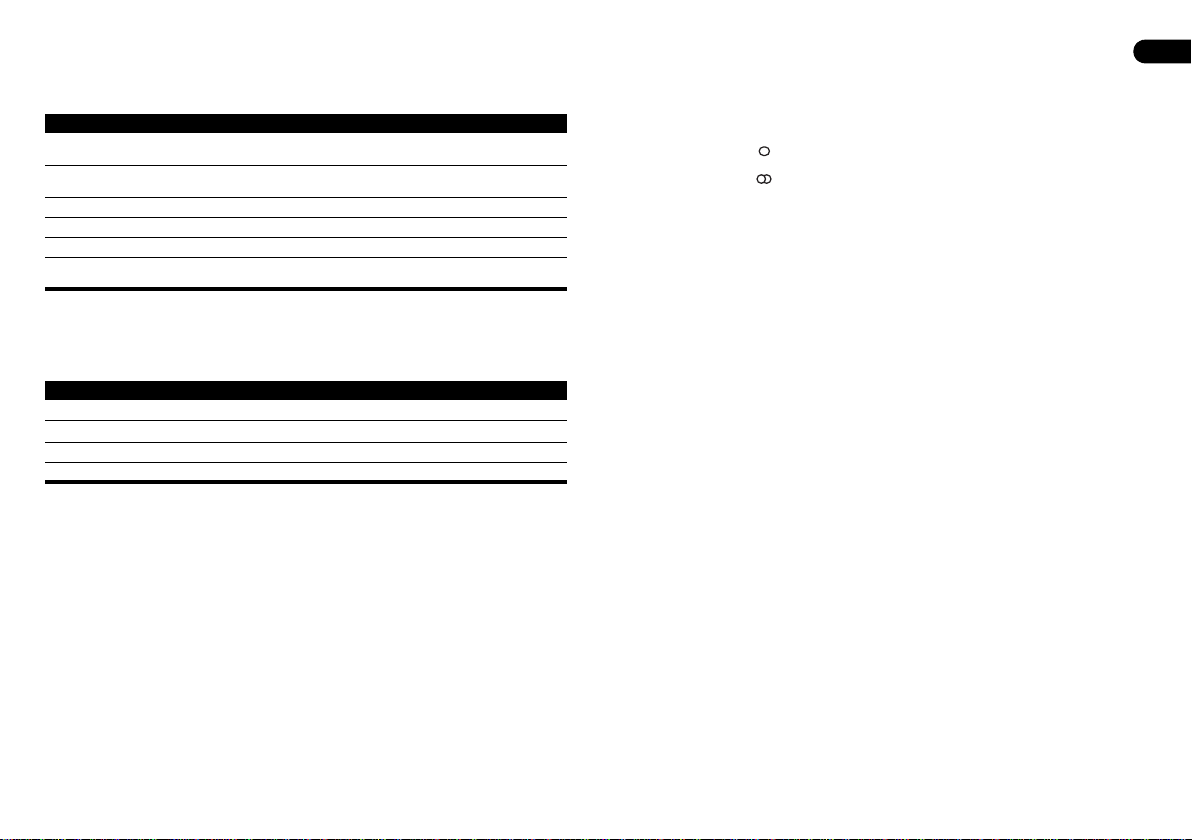
Μενού δίσκων DVD-Video
Πολλοί δίσκοι DVD-Video περιέχουν μενού, τα οποία σας δίνουν τη δυνατότητα να επιλέξετε τι ακριβώς
θέλετε να παρακολουθήσετε.
Ορισμένες φορές τα μενού των δίσκων DVD-Video εμφανίζονται αυτόματα μόλις ξεκινήσετε την
αναπαραγωγή. Σε άλλες περιπτώσεις, τα μενού εμφανίζονται μόνο αφού πατήσετε το πλήκτρο MENU ή TOP
MENU.
Πλήκτρο Λειτουργία
TOP MENU Εμφανίζει το «μενού κορυφαίου επιπέδου» ενός δίσκου DVD – (εξαρτάται από τον
MENU Εμφανίζει ένα μενού του δίσκου DVD – εξαρτάται από τον δίσκο και μπορεί να
Μετακινούν τον δρομέα στην οθόνη.
ENTER Επιλέγει το τρέχον στοιχείο του μενού.
RETURN Σας επαναφέρει στην προηγούμενη οθόνη του μενού.
Αριθμοί
δίσκο).
είναι ίδιο με το «μενού κορυφαίου επιπέδου».
Επιλέγουν ένα αριθμημένο στοιχείο του μενού (μόνο για ορισμένους δίσκους).
Πατήστε ENTER για να το επιλέξετε.
Μενού PBC Δίσκων Video CD/Super VCD
Ορισμένοι δίσκοι Video CD/Super VCD περιέχουν μενού τα οποία σας δίνουν τη δυνατότητα να επιλέξετε τι
ακριβώς θέλετε να παρακολουθήσετε. Αυτά είναι μενού PBC (playback control – ελέγχου αναπαραγωγής).
Μπορείτε να αναπαράγετε έναν δίσκο Video CD/Super VCD με μενού PBC χωρίς να χρησιμοποιήσετε το
μενού του. Ξεκινήστε την αναπαραγωγή χρησιμοποιώντας ένα αριθμητικό πλήκτρο για την επιλογή ενός
κομματιού, αντί του πλήκτρου (play).
Πλήκτρο Λειτουργία
RETURN Εμφανίζει το μενού PBC.
Αριθμοί
Εμφανίζει την προηγούμενη σελίδα του μενού (εάν υπάρχει).
Εμφανίζει την επόμενη σελίδα του μενού (εάν υπάρχει).
Επιλέγουν αριθμημένα στοιχεία του μενού. Πατήστε ENTER για να το επιλέξετε.
Ακρόαση ραδιοφώνου
Ο δέκτης έχει τη δυνατότητα λήψης εκπομπών FM και AM, ενώ σας δίνει επίσης τη δυνατότητα να
αποθηκεύσετε τους αγαπημένους σας σταθμούς στη μνήμη, έτσι ώστε να μην χρειάζεται να συντονίζετε
χειροκίνητα τον δέκτη κάθε φορά που θέλετε να τους ακούσετε. Ανατρέξτε επίσης στην ενότητα
Περισσότερες λειτουργίες ραδιοφωνικού δέκτη: RDS στη σελίδα 20.
1 Πατήστε το πλήκτρο TUNER για να επιλέξετε τη λειτουργία ραδιοφωνικού δέκτη
και κατόπιν πατήστε το ίδιο πλήκτρο κατ’ επανάληψη για να επιλέξετε τη μπάντα
συχνοτήτων AM ή FM.
Στην οθόνη εμφανίζεται η μπάντα συχνοτήτων και η συχνότητα.
2 Συντονισμός σε μία συχνότητα.
Υπάρχουν τρεις καταστάσεις συντονισμού – χειροκίνητη, αυτόματη και υψηλής ταχύτητ ας:
• Χειροκίνητος συντονισμός: Πατήστε το πλήκτρο TUNE +/– κατ’ επανάληψη για να αλλάξετε τη
συχνότητα που εμφανίζεται στην οθόνη.
• Αυτόματος συντονισμός: Πατήστε και κρατήστε πατημένο το πλήκτρο TUNE +/– μέχρι η ένδειξη
συχνότητας να αρχίσει να αλλάζει και στη συνέχεια αφήστε το. Ο δέκτης θα σταματήσει στον επόμενο
σταθμό που θα βρει. Επαναλάβετε τη διαδικασία για να συνεχίσετε την αναζήτηση.
• Συντονισμός υψηλής ταχύτητας: Πατήστε και κρατήστε πατημένο το πλήκτρο TUNE +/– μέχρι η
ένδειξη συχνότητας να αρχίσει να αλλάζει γρήγορα. Κρατήστε πατημένο το πλήκτρο μέχρι να φτάσετε
στη συχνότητα που επιθυμείτε. Εάν χρειαστεί, επιλέξτε την επιθυμητή συχνότητα με ακρίβεια
χρησιμοποιώντας την μέθοδο χειροκίνητου συντονισμού.
Βελτίωση της αδύναμης λήψης στα FM
Εάν ακούτε έναν σταθμό FM ο οποίος εκπέμπει στερεοφωνικά αλλά η λήψη είναι αδύναμη, μπορείτε να
βελτιώσετε την ποιότητα του ήχου επιλέγοντας μονοφωνική ακρόαση.
1 Συντονιστείτε σε έναν σταθμό FM και κατόπιν πατήστε το πλήκτρο SHIFT+SETUP.
2 Χρησιμοποιήστε τα πλήκτρα / για να επιλέξετε FM MODE (Κατάσταση FM)
και κατόπιν πατήστε το πλήκτρο ENTER.
3 Χρησιμοποιήστε τα πλήκτρα / για να επιλέξετε FM MONO (Μονοφωνική λήψη
FM) και κατόπιν πατήστε το πλήκτρο ENTER.
Η ένδειξη μονοφωνικής λήψης () ανάβει όταν ο δέκτης βρίσκεται σε κατάσταση μονοφωνικής λήψης.
Επιλέξτε FM AUTO παραπάνω για να επιστρέψετε σε κατάσταση αυτόματης-στερεοφωνικής λήψης (η
ένδειξη στερεοφωνικής λήψης () ανάβει όταν λαμβάνεται μια στερεοφωνική εκπομπή).
Αποθήκευση σταθμών
Έχετε τη δυνατότητα να αποθηκεύσετε στη μνήμη έως 30 σταθμούς, έτσι ώστε να έχετε πάντοτε εύκολη
πρόσβαση στους αγαπημένους σας σταθμούς, χωρίς να χρειάζεται να συντονίζετε τον δέκτη κάθε φορά.
1 Συντονιστείτε σε έναν ραδιοφωνικό σταθμό AM ή FM.
Επιλέξτε μονοφωνική ή αυτόματη-στερεοφωνική λήψη (FM) όπως απαιτείται. Αυτές οι ρυθμίσεις
αποθηκεύονται μαζί με τη συχνότητα του σταθμού.
2 Πατήστε το πλήκτρο SHIFT+SETUP και χρησιμοποιήστε τα πλήκτρα / για να
επιλέξετε «ST.MEM.» (Μνήμη σταθμών) και κατόπιν πατήστε το πλήκτρο ENTER.
3 Χρησιμοποιήστε τα πλήκτρα / για να επιλέξετε τη θέση μνήμης στην οποία
θέλετε να αποθηκεύσετε το σταθμό και κατόπιν πατήστε το πλήκτρο ENTER.
Ακρόαση σταθμών αποθηκευμένων στη μνήμη
1 Βεβαιωθείτε ότι είναι επιλεγμένη η λειτουργία δέκτη (TUNER).
2 Χρησιμοποιήστε τα πλήκτρα ST +/– για να επιλέξετε έναν αποθηκευμένο σταθμό.
• Μπορείτε επίσης να χρησιμοποιήσετε τα αριθμητικά πλήκτρα.
Ακρόαση άλλων πηγών
Μπορείτε να συνδέσετε εξωτερικές πηγές (τηλεόραση, δορυφορικό δέκτη, κ.λπ.) στη μονάδα για
αναπαραγωγή μέσω του συστήματος ηχείων. Για περισσότερες πληροφορίες σχετικά με αυτό το θέμα,
ανατρέξτε στην ενότητα Σύνδεση δευτερευόντων συσκευών στη σελίδα 25.
• Για να συνδέσετε μια συσκευή USB στην υποδοχή USB, ανατρέξτε στην ενότητα Αναπαραγωγή μέσω
θύρας USB στη σελίδα 17.
1 Βεβαιωθείτε ότι η εξωτερική πηγή (τηλεόραση, δορυφορικός δέκτης, κ.λπ.) είναι
ενεργοποιημένη.
2 Πατήστε το πλήκτρο LINE για να επιλέξετε την πηγή.
Με κάθε πάτημα γίνεται εναλλαγή μεταξύ LINE1, LINE2 και LINE3.
3 Εάν χρειάζεται, ξεκινήστε την αναπαραγωγή στην πηγή.
10
Gr
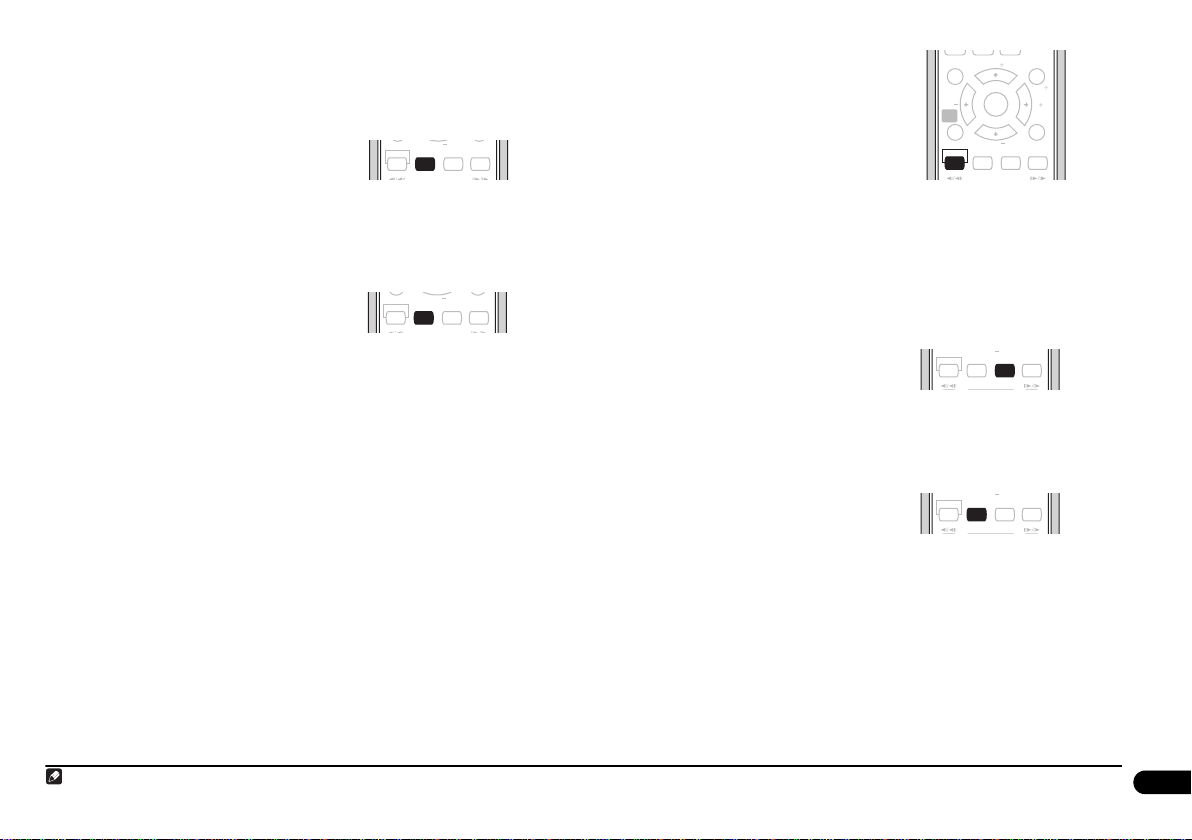
Κεφάλαιο 3
0
TEST TONEMCACC
TUNE
TEST TONEMCACC
TUNE
Ακρόαση με το σύστημά σας
Κατάσταση αυτόματης ακρόασης
Η κατάσταση αυτόματης ακρόασης (Auto) είναι ο πλέον απλούστερος τρόπος για να ακούτε κάθε ηχητική
πηγή όπως ηχογραφήθηκε: η έξοδος από τα ηχεία αντιστοιχεί επακριβώς στα κανάλια του πρωτότυπου
ηχητικού υλικού.
• Εάν διαμορφώσετε το σύστημά σας για εμπρός
surround (σελίδα 8), οι λειτουργίες Front
Surround θα δίνουν τα καλύτερα αποτελέσματα.
• Πατήστε το πλήκτρο SURROUND για να επιλέξετε την κατάσταση αυτόματης
ακρόασης AUTO.
1
Ακρόαση Ήχου Surround
Έχετε τη δυνατότητα να ακούτε στερεοφωνικές ή πολυκάναλες πηγές με ήχο surround.2 Ο ήχος surround
παράγεται από στερεοφωνικές πηγές χρησιμοποιώντας μία από τις λειτουργίες αποκωδικοποίησης Dolby Pro
Logic.
• Εάν διαμορφώσετε το σύστημά σας για εμπρός
surround (σελίδα 8), οι λειτουργίες Front
Surround θα δίνουν τα καλύτερα αποτελέσματα.
• Πατήστε το πλήκτρο SURROUND κατ’ επανάληψη για να επιλέξετε μία κατάσταση
ακρόασης.
Οι επιλογές που εμφανίζονται στην οθόνη θα διαφέρουν ανάλογα με τον τύπο της πηγής που αναπαράγεται.
Ρυθμίσεις Dolby Pro Logic II Music
Κατά την ακρόαση σε κατάσταση Dolby Pro Logic II Music, υπάρχουν τρεις ρυθμίσεις που μπορείτε να
προσαρμόσετε: Center Width, Dimension και Panorama.
1 Με ενεργή την κατάσταση Dolby Pro Logic II Music, πατήστε SOUND.
2 Χρησιμοποιήστε τα πλήκτρα / για να επιλέξετε «C WIDTH», «DIMEN.» ή
«PANORAMA» και στη συνέχεια πατήστε το ENTER για επιβεβαίωση.
1
• AUTO – Κατάσταση αυτόματης ακρόασης (δείτε παραπάνω)
• DOLBY PL (Dolby Pro Logic) – ήχος surround 4.1 καναλιών (για χρήση με οποιαδήποτε πηγή δύο
καναλιών)
• MOVIE (Dolby Pro Logic II Movie) – ‘Ηχος surround Pro Logic II 5.1 καναλιών, ιδιαίτερα κατάλληλος
για πηγές ταινιών (για χρήση με οποιαδήποτε πηγή δύο καναλιών)
• MUSIC (Dolby Pro Logic II Music) – ‘Ηχος surround Pro Logic II 5.1 καναλιών, ιδιαίτερα κατάλληλος
για ακρόαση μουσικών πηγών (για χρήση με οποιαδήποτε πηγή δύο καναλιών)
• STEREO – Ανατρέξτε στην ενότητα Στερεοφωνική ακρόαση, παρακάτω
• C WIDTH (Center Width, Κεντρικό πλάτος) – Παρέχει ένα καλύτερο ταίριασμα των μπροστινών ηχείων
ανοίγοντας το κεντρικό κανάλι μεταξύ του δεξιού και του αριστερού εμπρόσθιου ηχείου, κάνοντας τον
ήχο πιο ευρύ (υψηλότερες ρυθμίσεις) ή πιο περιορισμένο (χαμηλότερες ρυθμίσεις).
• DIMEN. (Dimension, Διάσταση) – Προσαρμόζει το βάθος του ήχου surround από εμπρός προς τα πίσω,
κάνοντας τον ήχο να ακούγεται πιο απομακρυσμένος (αρνητικές τιμές) ή πιο κοντινός (θετικές τιμές).
• PANORAMA – Εκτείνει τη στερεοφωνική εικόνα των εμπρός καναλιών ώστε να περιλαμβάνει και τα
ηχεία surround, δημιουργώντας ένα πανοραμικό εφέ ήχου.
F.S.SURR
F.S.SURR
SURROUND
SURROUND
TUNE
TEST TONEMCACC
ADVANCED
SOUND
TUNE
TEST TONEMCACC
ADVANCED
SOUND
Χρήση του Front Stage Surround Advance
Οι λειτουργίες Front Stage Surround Advance είναι
αποτελεσματικές όταν χρησιμοποιείτε τη
διαμόρφωση Front surround speaker setup
(Διαμόρφωση μπροστινού ηχείου surround), όπως
περιγράφεται στη σελίδα 8.
• Πατήστε το F.S.SURR για να
επιλέξετε μια λειτουργία Front Stage
Surround Advance.
Πατήστε κατ’ επανάληψη για να επιλέξετε
FOCUS5.1, WIDE5.1 ή EXTRAPWR.
• FOCUS5.1 – Χρησιμοποιήστε την για
πλούσια εφέ ήχου surround τα οποία κατευθύνονται στο κέντρο όπου συγκλίνουν οι περιοχές εκπομπής
του ήχου του εμπρός αριστερού και δεξιού ηχείου.
• WIDE5.1 – Χρησιμοποιήστε την για εφέ ήχου surround τα οποία κατευθύνονται προς μία ευρύτερη
περιοχή από ό,τι στην λειτουργία FOCUS5.1.
• EXTRAPWR – Παράγει στερεοφωνικό ήχο (στην περίπτωση πολυκάναλων πηγών, συγχωνευμένο
στερεοφωνικό ήχο) από τα ηχεία surround για ισχυρό στερεοφωνικό εφέ.
2
TOP MENU
SETUP
ST
HOME
MENU
F.S.SURR
SURROUND
TUNE
ENTER
TUNE
ADVANCED
TEST TONEMCACC
MENU
SR
ST
RETURN
SOUND
Χρήση Advanced Surround
Τα εφέ Advanced Surround μπορούν να χρησιμοποιηθούν με οποιαδήποτε πολυκάναλη ή στερεοφωνική πηγή
για τη δημιουργία μιας ποικιλίας πρόσθετων εφέ ήχου surround.2 Αυτές οι λειτουργίες έχουν σχεδιαστεί για
την παροχή βέλτιστου εφέ ακρόασης όταν χρησιμοποιείτε την Τυπική διαμόρφωση surround που
περιγράφεται στη σελίδα σελίδα 8.
• Πατήστε ADVANCED για να επιλέξετε
μια λειτουργία Advanced Surround.
Πατήστε κατ’ επανάληψη για να επιλέξετε ACTION, UNPLUGED, EXPANDED, TV SURR., SPORTS,
ADV.GAME, VIRTUAL ή X-STEREO (Extended Stereo).
F.S.SURR
SURROUND
ADVANCED
SOUND
Στερεοφωνική ακρόαση
Μπορείτε να ακούσετε οποιαδήποτε πηγή – στερεοφωνική ή πολυκάναλη – με στερεοφωνικό ήχο. Κατά την
αναπαραγωγή μιας πολυκάναλης πηγής, όλα τα κανάλια συγχωνεύονται (downmixed) μέσω του εμπρός
αριστερού/δεξιού ηχείου και του υπογούφερ.
• Πατήστε το πλήκτρο SURROUND κατ’
επανάληψη μέχρι να εμφανιστεί η ένδειξη
STEREO στην οθόνη.
F.S.SURR
SURROUND
ADVANCED
SOUND
Ακρόαση με ακουστικά
Όταν έχουν συνδεθεί ακουστικά, είναι διαθέσιμες οι καταστάσεις STEREO (προεπιλογή) και PHONES
SURROUND (εικονικός ήχος surround για ακουστικά).
• Με τα ακουστικά συνδεδεμένα, πατήστε ADVANCED για να επιλέξετε PHONES
SURROUND ή SURROUND για να επιλέξετε STEREO.
Σημείωση
1 Εάν η ηχητική πηγή είναι Dolby Digital ή DTS, ανάβει η αντίστοιχη ένδειξη στην οθόνη της μπροστινής πλευράς.
2 Έχετε υπόψη σας ότι όταν έχει επιλεχθεί ο δέκτης, η πολυκάναλη αναπαραγωγή δεν είναι δυνατή.
11
Gr
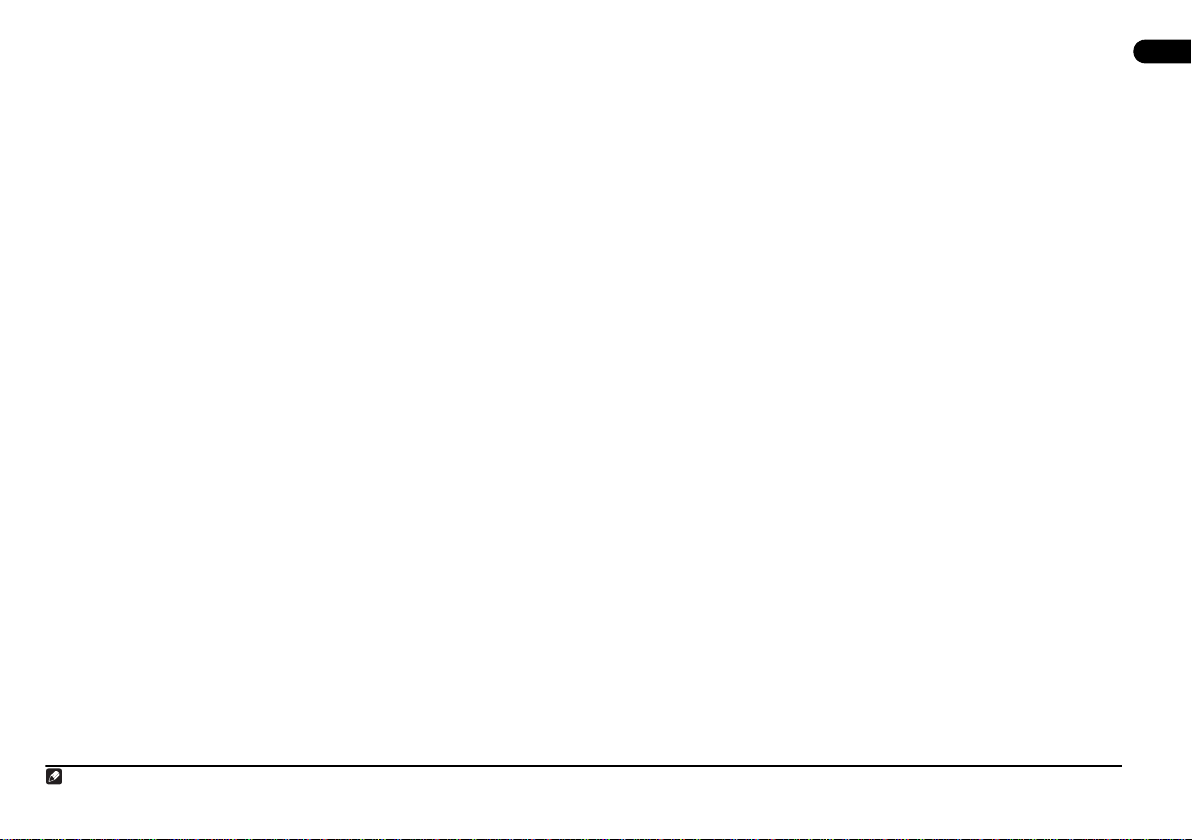
Ακρόαση με ακουστική ισοστάθμιση
Κατά την ακρόαση πηγών, έχετε τη δυνατότητα να χρησιμοποιήσετε τις ρυθμίσεις Ακουστικής Ισοστάθμισης
που καθορίσατε μέσω της διαδικασίας Χρήση της αυτόματης διαμόρφωσης MCACC για βέλτιστο ήχο surround
στη σελίδα 8.
1 Πατήστε SOUND και χρησιμοποιήστε τα πλήκτρα / για να επιλέξετε MCACC
EQ και στη συνέχεια πατήστε ENTER.
2 Χρησιμοποιήστε τα πλήκτρα / για να επιλέξετε EQ ON ή EQ OFF και κατόπιν
πατήστε το πλήκτρο ENTER για επιβεβαίωση.
1
• Εάν επιλέξετε EQ OFF, η ισοστάθμιση ρυθμίζεται σε ανενεργή αλλά οι ρυθμίσεις ηχείων (καθυστέρηση
και στάθμη καναλιού) παραμένουν σε ισχύ.
• Η επιλογή EQ ON επιλέγεται αυτόματα μετά την ολοκλήρωση της αυτόματης διαμόρφωσης MCACC.
Χρήση της λειτουργίας Sound Retriever
Όταν απορρίπτονται δεδομένα ήχου κατά τη διαδικασία συμπίεσης του υλικού WMA/MP3/MPEG-4 AAC, η
ποιότητα του ήχου συχνά μειώνεται λόγω ανομοιομορφίας στην ηχητική εικόνα. Η λειτουργία Sound
Retriever χρησιμοποιεί νέες τεχνολογίες DSP οι οποίες βοηθούν στην επαναφορά της ποιότητας του
συμπιεσμένου ήχου 2 καναλιών σε επίπεδα CD αποκαθιστώντας την ηχητική πίεση και εξομαλύνοντας τις
«ανωμαλίες» που προκαλεί η συμπίεση.
• Κατά την ακρόαση σε μια στερεοφωνική πηγή, πατήστε SOUND RETRIEVER για
εναλλαγή μεταξύ ενεργοποίησης και απενεργοποίησης της λειτουργίας sound
retriever.
Βελτίωση των διαλόγων
Η λειτουργία Βελτίωσης διαλόγου είναι σχεδιασμένη ώστε να κάνει τους διαλόγους να ξεχωρίζουν από τους
άλλους ήχους περιβάλλοντος σε ταινίες ή κινηματογραφικά soundtrack.
1 Πατήστε SOUND και χρησιμοποιήστε τα πλήκτρα / για να επιλέξετε
DIALOGUE και στη συνέχεια πατήστε ENTER.
2 Χρησιμοποιήστε τα πλήκτρα / για να επιλέξετε το επίπεδο ενίσχυσης
διαλόγου και κατόπιν πατήστε το πλήκτρο ENTER για επιβεβαίωση.
Επιλέξτε μεταξύ OFF, MID ή MAX.
Προσαρμογή των τόνων
Μπορείτε να αλλάξετε την ηχοτονική ισορροπία του ήχου χρησιμοποιώντας το μενού ελέγχου τόνου.
1 Πατήστε SOUND και χρησιμοποιήστε τα πλήκτρα / για να επιλέξετε TONE και
στη συνέχεια πατήστε ENTER.
2 Χρησιμοποιήστε τα πλήκτρα / για να επιλέξτε την επιλογή που θέλετε να
προσαρμόσετε και πατήστε ENTER.
Οι λειτουργίες Bass/Treble, Quiet και Midnight δεν μπορούν να χρησιμοποιηθούν ταυτόχρονα.
Προσαρμογή των μπάσων και των πρίμων
Μπορείτε να χρησιμοποιείτε τα χειριστήρια τόνου για να προσαρμόσετε τα μπάσα (bass) και τα πρίμα
(treble).
• Χρησιμοποιήστε τα πλήκτρα / για να επιλέξετε BASS ή TREBLE και στη
συνέχεια χρησιμοποιήστε τα πλήκτρα / για να προσαρμόσετε τον τόνο. Πατήστε
το πλήκτρο ENTER για επιβεβαίωση.
Καταστάσεις Quiet και Midnight
Η λειτουργία Quiet listening (Ήσυχη ακρόαση) μειώνει τα υπερβολικά μπάσα ή πρίμα σε μια πηγή ήχου.
Η λειτουργία ακρόασης Midnight παρέχει καλύτερο ήχο surround από ταινίες σε χαμηλή ένταση ήχου.
• Αφού πατήσετε ENTER, η ρύθμιση ενεργοποιείται/απενεργοποιείται.
• Για ακύρωση των καταστάσεων ακρόασης Quiet ή Midnight, επιλέξτε BASS/TRE.
Ενίσχυση της στάθμης των μπάσων
Υπάρχουν δύο καταστάσεις μπάσων που μπορείτε να χρησιμοποιήσετε για να ενισχύσετε τα μπάσα μιας
2
πηγής.
1 Πατήστε SOUND και χρησιμοποιήστε τα πλήκτρα / για να επιλέξετε
BASSMODE και στη συνέχεια πατήστε ENTER.
2 Χρησιμοποιήστε τα πλήκτρα / για να προσαρμόσετε τον ήχο και κατόπιν
πατήστε το πλήκτρο ENTER για επιβεβαίωση.
Μπορείτε να επιλέξετε OFF (Απενεργοποίηση), MUSIC (Μουσική) ή CINEMA (Κινηματογράφος).
12
Gr
Σημείωση
1 Η Ακουστική ισοστάθμιση δεν είναι διαθέσιμη όταν τα ακουστικά είναι συνδεδεμένα.
2 Η κατάσταση μπάσων (Bass Mode) δεν είναι διαθέσιμη όταν τα ακουστικά είναι συνδεδεμένα.
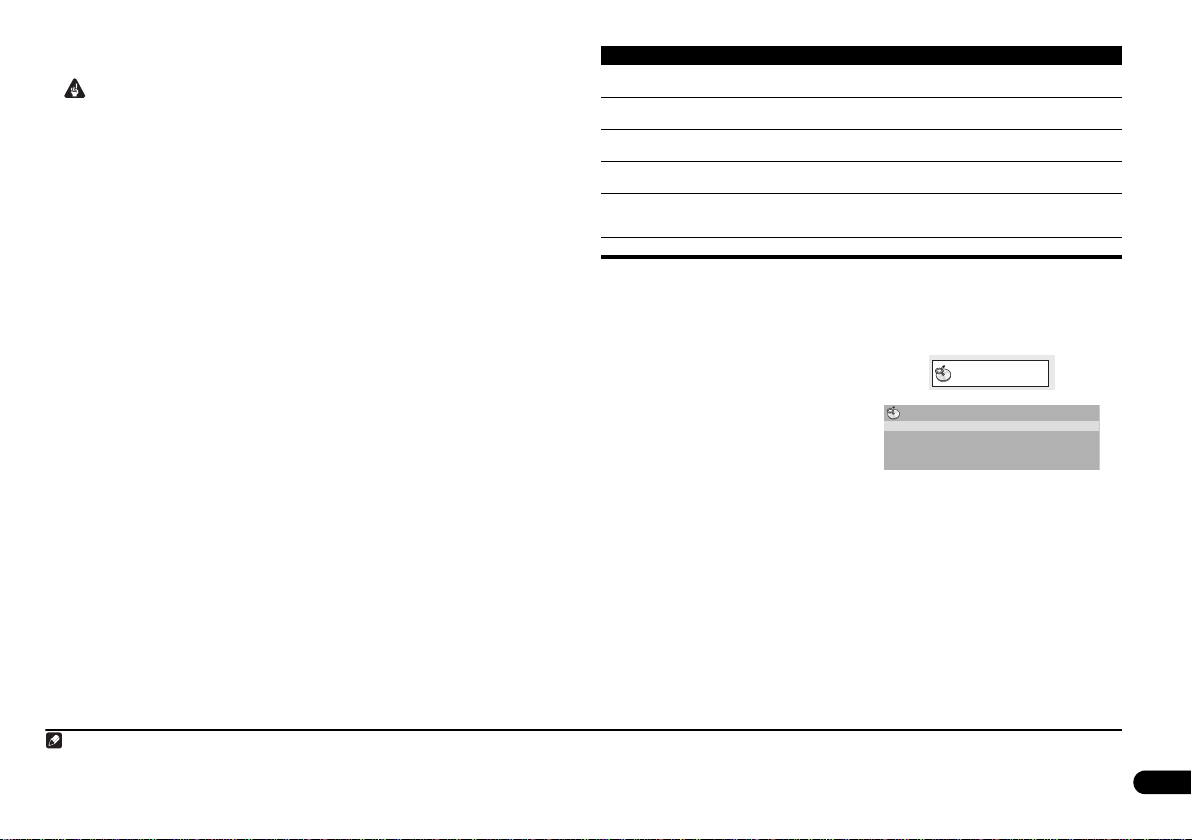
Κεφάλαιο 4
Λειτουργίες αναπαραγωγής δίσκων
Σημαντικό
• Πολλές από τις λειτουργίες που αναφέρονται σε αυτό το κεφάλαιο ισχύουν για δίσκους DVD, Video CD/
Super VCD, CD, βίντεο DivX/WMV και WMA/MP3/MPEG-4 AAC/JPEG αν και ο ακριβής χειρισμός
μπορεί να διαφέρει ελαφρώς, ανάλογα με τον τύπο του δίσκου.
• Ορισμένοι δίσκοι DVD δεν επιτρέπουν την χρήση ορισμένων λειτουργιών (π.χ. τυχαία ή
επαναλαμβανόμενη αναπαραγωγή) σε ορισμένα τμήματά τους. Αυτό δεν αποτελεί βλάβη.
• Κατά την αναπαραγωγή δίσκων Video CD/Super VCD, ορισμένες από τις λειτουργίες δεν είναι
διαθέσιμες σε λειτουργία PBC. Εάν θέλετε να τις χρησιμοποιήσετε, ξεκινήστε την αναπαραγωγή του
δίσκου χρησιμοποιώντας ένα αριθμητικό πλήκτρο για την επιλογή ενός κομματιού.
Αναπαραγωγή με γρήγορη κίνηση
Μπορείτε να κάνετε γρήγορη αναζήτηση σε δίσκους με διάφορες ταχύτητες, προς τα εμπρός ή προς τα πίσω.
• Κατά την αναπαραγωγή, πατήστε το πλήκτρο ή για να μεταβείτε σε
κατάσταση λειτουργία γρήγορης αναπαραγωγής.
Πατήστε κατ’ επανάληψη για να αυξήσετε την ταχύ τητα αναζήτησης (εμφανίζεται στην οθόνη).
• Για να επιστρέψετε σε κανονική αναπαραγωγή, πατήστε το πλήκτρο (play).
Αναπαραγωγή με αργή κίνηση
Μπορείτε να αναπαράγετε δίσκους DVD, Video CD/Super VCD και βίντεο DivX/WMV με τέσσερις
διαφορετικές ταχύτητες αργής κίνησης προς τα εμπρός. Οι δίσκοι DVD μπορούν επίσης να αναπαραχθούν
προς τα πίσω με αργή κίνηση.
1 Πατήστε (pause) κατά την αναπαραγωγή.
2 Πατήστε και κρατήστε πατημένο το πλήκτρο / ή / μέχρι να ξεκινήσει η
αναπαραγωγή με αργή κίνηση.
Πατήστε κατ’ επανάληψη για να αλλάξετε την ταχύτητα τη ς αργής κίνησης (εμφανίζεται στην οθόνη).
• Για να επιστρέψετε σε κανονική αναπαραγωγή, πατήστε το πλήκτρο (play).
Κίνηση καρέ-καρέ προς τα εμπρός/πίσω
Μπορείτε να αναπαράγετε έναν δίσκο DVD καρέ-καρέ προς τα εμπρός ή προς τα πίσω. Με τους δίσκους
Video CD/Super VCD και βίντεο DivX/WMV, μπορείτε να χρησιμοποιείτε μόνο αναπαραγωγή καρέ-καρέ
προς τα εμπρός.
1 Πατήστε (pause) κατά την αναπαραγωγή.
2 Πατήστε το πλήκτρο / ή / για να κινηθείτε καρέ-καρέ προς τα πίσω/
εμπρός.
• Για να επιστρέψετε σε κανονική αναπαραγωγή, πατήστε το πλήκτρο (play).
Προβολή εικόνων JPEG σε μορφή παρουσίασης (slideshow)
Αφού εισάγετε έναν δίσκο που περιέχει εικόνες JPEG, πατήστε το πλήκτρο για να ξεκινήσετε την
παρουσίαση από τον πρώτο φάκελο/την πρώτη εικόνα του δίσκου.3 Η συσκευή εμφανίζει τις εικόνες κάθε
φακέλου με αλφαβητική σειρά.
• Εάν ο δίσκος περιέχει αρχεία WMA/MP3/MPEG-4 AAC, η αναπαραγωγή της παρουσίασης και των
αρχείων ήχου επαναλαμβάνεται. Κατά την αναπαραγωγή ήχου, μπορείτε να χρησιμοποιείτε τις
λειτουργίες παράλειψης (/), αναζήτησης (/) και παύσης ().
Οι εικόνες προσαρμόζονται αυτόματα έτσι ώστε να καλύπτουν όσο το δυνατόν μεγαλύτερο μέρος της οθόνης.
2
2
2
Κατά την διάρκεια της προβολής των εικόνων:
Πλήκτρο Λειτουργία
Διακόπτει προσωρινά την προβολή (ή τον ήχο). Πατήστε ξανά για να την
Εμφανίζει την προηγούμενη εικόνα (ή το προηγούμενο αρχείο ήχου κατά την
Εμφανίζει την επόμενη εικόνα (ή το επόμενο αρχείο ήχου κατά την αναπαραγωγή
/// Σταματάει την παρουσίαση και περιστρέφει/αντιστρέφει την τρέχουσα εικόνα
SHIFT+ZOOM Σταματάει την προβολή και μεγεθύνει την εικόνα. Πατήστε ξαν ά αυτό το πλήκτρο
1
MENU Εμφανίζει την οθόνη Disc Navigator (δείτε παρακάτω).
συνεχίσετε.
αναπαραγωγή ήχου).
ήχου).
(Πατήστε το πλήκτρο (play) για να συνεχίσετε την παρουσίαση).
για εναλλαγή μεταξύ μεγέθυνσης 1x, 2x και 4x. (Πατήστε το πλήκτρο (play) για
να συνεχίσετε την παρουσίαση).
Χρήση του βοηθήματος Disc Navigator (Πλοήγηση Δίσκου) για την
εμφάνιση των περιεχομένων δίσκων DVD ή Video CD/Super VCD
Μπορείτε να χρησιμοποιείτε το βοήθημα Disc Navigator για να εξετάζετε τα περιεχόμενα ενός δίσκου DVD
ή Video CD/Super VCD και να εντοπίζετε το τμήμα που θέλετε να αναπαράγετε.
1 Κατά την αναπαραγωγή, πατήστε το
πλήκτρο HOME MENU και επιλέξτε «Disc
Navigator» από το μενού οθόνης.
2 Επιλέξτε μία ρύθμιση εμφάνισης.
Οι διαθέσιμες επιλογές διαφέρουν, ανάλογα με τον τύπο του δίσκου που εισάγετε και το εάν αναπαράγεται
την τρέχουσα στιγμή ή όχι, αλλά γενικά περιλαμβάνουν:
• Title – Τίτλοι από έναν δίσκο DVD-Video.
• Chapter – Κεφάλαια από τον τρέχοντα τίτλο ενός δίσκου DVD-Video.
• Track – Εγγραφές/κομμάτια από έναν δίσκο Video CD/Super VCD.
• Time – Μικρογραφίες από έναν δίσκο Video CD/Super VCD, σε διαστήματα των 10 λεπτών.
• Original: Title – Πρωτότυποι τίτλοι από έναν δίσκο DVD-R/-RW μορφής VR.
• Playlist: Title – Τίτλοι της Λίστας Εκτέλεσης από έναν δίσκο DVD-R/-RW μορφής VR.
• Original: Time – Μικρογραφίες από το Πρωτότυπο περιεχόμενο, σε διαστήματα των 10 λεπτών.
• Λίστα εκτέλεσης: Time – Μικρογραφίες από τη Λίστα Εκτέλεσης, σε διαστήματα των 10 λεπτών.
Στην οθόνη εμφανίζονται έως έξι μικρογραφίες με κινούμενη εικόνα, η μία μετά την άλλη. Για να εμφανίσετε
τις προηγούμενες/επόμενες έξι μικρογραφίες, πατήστε τα πλήκτρα /.
Disc Navigator
Title
Chapter
Disc Navigator
Σημείωση
1 Για δίσκους βίντεο DivX/WMV είναι διαθέσιμη μόνο μία ταχύτητα.
2• Ανάλογα με τον δίσκο, η συσκευή μπορεί να επανέλθει σε κανονική ταχύτητα αναπαραγωγής μόλις φτάσει σε ένα νέο κεφάλαιο ενός δίσκου DVD.
• Για δίσκους Video CD/Super VCD σε λειτουργία PBC και κομμάτια WMA/MP3/MPEG-4 AAC (μόνο σε λειτουργία Scan), η κανονική αναπαραγωγή συνεχίζει όταν φτάσει στην αρχή ή στο τέλος
3• Ο χρόνος που χρειάζεται η συσκευή για να φορτώσει και να εμφανίσει ένα αρχείο εικόνας αυξάνεται όσο μεγαλύτερο είναι το μέγεθος του αρχείου.
• Οι δίσκοι μπορούν να περιέχουν έως 299 φακέλους και έως 648 φακέλους και αρχεία μαζί.
του κομματιού.
13
Gr
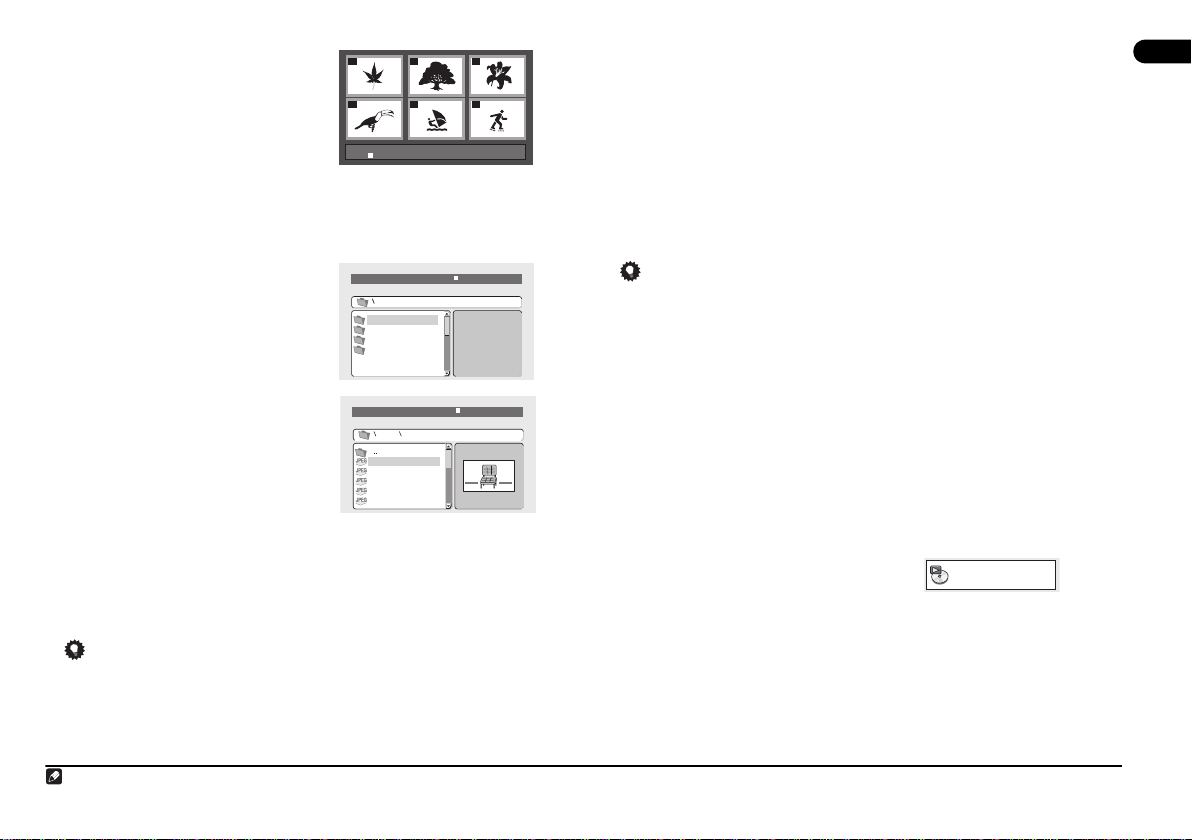
3 Επιλέξτε την μικρογραφία του στοιχείου που θέλετε να αναπαράγετε.
Για την επιλογή μιας μικρογραφίας, μπορείτε να
χρησιμοποιήσετε τα πλήκτρα /// και το
πλήκτρο ENTER, ή τα αριθμητικά πλήκτρα.
Για την επιλογή μέσω των αριθμητικών πλήκτρων,
εισάγετε έναν διψήφιο αριθμό και πατήστε το πλήκτρο
ENTER.
01
04
Disc Navigator: Title
01- 49: - -
02
05
03
06
Περιήγηση σε αρχεία Windows Media™ Audio (WMA), MP3, MPEG-4
AAC, βίντεο DivX/WMV και JPEG με το βοήθημα Disc Navigator
Μπορείτε να χρησιμοποιείτε το Disc Navigator για να βρείτε ένα συγκεκριμένο αρχείο ή έναν φάκελο βάσει
ονόματος.
1 Πατήστε το πλήκτρο HOME MENU και
επιλέξτε «Disc Navigator» από το μενού
οθόνης.
2 Χρησιμοποιήστε τα πλήκτρα
/// και ENTER για την
πλοήγηση.
Χρησιμοποιήστε τα πλήκτρα / για να κινηθείτε
προς τα επάνω και προς τα κάτω στη λίστα
φακέλων/αρχείων.
Χρησιμοποιήστε το πλήκτρο για να επιστρέψετε
στον φάκελο του αμέσως ανώτερου επιπέδου
(πατρικός φάκελος).
Χρησιμοποιήστε το πλήκτρο ENTER ή το πλήκτρο
για να ανοίξετε τον φάκελο που εμφανίζεται με
τονισμό.
• Όταν επιλέγετε ένα αρχείο JPEG, εμφανίζεται μία μικρογραφία στα δεξιά.
3 Για να αναπαράγετε το κομμάτι ή το αρχείο βίντεο DivX/WMV ή για να προβάλλετε
το αρχείο JPEG που εμφανίζεται με τονισμό, πατήστε το πλήκτρο ENTER.
• Όταν επιλέγετε ένα αρχείο WMA/MP3/MPEG-4 AAC ή βίντεο DivX/WMV, η αναπαραγωγή ξεκινάει
από αυτό το αρχείο και συνεχίζει μέχρι το τέλος του φακέλου.
• Όταν επιλέγετε ένα αρχείο JPEG, ξεκινάει μία παρουσίαση με το τρέχον αρχείο και συνεχίζει μέχρι το
τέλος του φακέλου.
• Μπορείτε επίσης να προβάλλετε μια παρουσίαση εικόνων JPEG ταυτόχρονα με την αναπαραγωγή
αρχείων ήχου WMA/MP3/MPEG-4 AAC. Επιλέξτε απλώς το αρχείο ήχου που θέλετε να ακούσετε και
κατόπιν την εικόνα JPEG από την οποία θέλετε να ξεκινήσει η παρουσίαση. Η αναπαραγωγή τόσο της
παρουσίασης, όσο και του ήχου, επαναλαμβάνεται. Οι μηχανισμοί ελέγχου αναπαραγωγής λειτουργούν
μόνο για την παρουσίαση εικόνων JPEG.
• Για να αναπαράγετε το περιεχόμενο ολόκληρου του δίσκου, αντί του τρέχοντος φακέλου, κλείστε το Disc
Navigator και ξεκινήστε την αναπαραγωγή χρησιμοποιώντας το πλήκτρο (play).
1
Υπόδειξη
00:00/ 00:00 0kbps
Folder1
Folder2
Folder3
Folder4
00:00/ 00:00 0kbps
Folder2
File1
File2
File3
File4
File5
Χρήση Λίστας Εκτέλεσης
Με αυτήν τη λειτουργία, μπ ορείτε να δημιουργήσετε έως τρεις λίστες εκτέλεσης 30 αρχείων η κάθε μία για
δίσκους που περιέχουν αρχεία WMA, MP3, MPEG-4 AAC και JPEG. Δεδομένου ότι η μονάδα θα «θυμάται»
όλες τις λίστες εκτέλεσης από τους δέκα τελευταίους δίσκους που έχετε τοποθετήσει, αυτή η λειτουργία είναι
χρήσιμη εάν διαθέτετε έναν μεγάλο αριθμό αρχείων τα οποία θέλετε να οργανώσετε γρήγορα και εύκολα.
Προγραμματισμός λίστας εκτέλεσης
1 Με τον δίσκο σε κατάσταση στοπ, πατήστε το πλήκτρο HOME MENU και επιλέξτε
«Disc Navigator» από το μενού οθόνης.
2 Επιλέξτε το αρχείο που θέλετε να προσθέσετε στη λίστα εκτέλεσης.
Ανατρέξτε στην ενότητα Περιήγηση σε αρχεία Windows Media™ Audio (WMA), MP3, MPEG-4 AAC, βίντεο
DivX/WMV και JPEG με το βοήθημα Disc Navigator, παραπάνω εάν δεν γνωρίζετε πώς να προχωρήσετε σε
αυτήν την ενέργεια.
3 Πατήστε PLAYLIST 1, 2 ή 3.
Το αρχείο προστέθηκε στη λίστα εκτέλεσης που επιλέξατε.
4 Επαναλάβετε τα βήματα 2 και 3 μέχρι να προσθέσετε όλα τα αρχεία που θέλετε.
Υπόδειξη
• Για την προσθήκη αρχείων χωρίς το μενού οθόνης, πατήστε απλώς το πλήκτρο PLAYLIST 1, 2 ή 3 κατά
τη διάρκεια της κανονικής αναπαραγωγής του αρχείου που θέλετε (εκτός από την περίπτωση κατά την
οποία αναπαράγεται μια παρουσίαση αρχείων JPEG ταυτόχρονα με τον ήχο).
Ακρόαση της λίστας εκτέλεσης
• Με την αναπαραγωγή σε κατάσταση στοπ, πατήστε PLAYLIST 1, 2 ή 3.
Κατά τη διάρκεια της αναπαραγωγής, εμφανίζεται η ένδειξη PGM στην οθόνη της μπροστινής πλευράς. Εάν
δεν έχει προγραμματιστεί καμία λίστα εκτέλεσης, στην οθόνη εμφανίζεται η ένδειξη NO LIST.
• Εάν η λίστα εκτέλεσης περιέχει τόσο αρχεία JPEG όσο και αρχεία ήχου, αρχίζει η αναπαραγωγή της
παρουσίασης και των αρχείων ήχου.
Διαγραφή αρχείων από μία λίστα εκτέλεσης
1 Ξεκινήστε την αναπαραγωγή της λίστας εκτέλεσής σας.
2 Από τη οθόνη του βοηθήματος «Disc Navigator», επιλέξτε το αρχείο που θέλετε να
διαγράψετε από την λίστα εκτέλεσης και πατήστε το πλήκτρο CLEAR.
Επαναλαμβανόμενη αναπαραγωγή ενός τμήματος του δίσκου
Η λειτουργία A-B Repeat (Επανάληψη Α-Β) σας δίνει τη δυνατότητα να επιλέξετε δύο σημεία (A και B) και
να καθορίσετε ένα τμήμα ενός κομματιού (CD και Video CD/Super Video CD) ή ενός τίτλου (DVD) το οποίο
θα αναπαράγεται συνεχώς, κατ’ επανάληψη.
1 Κατά την αναπαραγωγή, πατήστε το
πλήκτρο HOME MENU και επιλέξτε «Play
Mode» (Λίστα Εκτέλεσης).
2 Επιλέξτε «A-B Repeat» (Επανάληψη Α-Β).
3 Επιλέξτε «A(Start Point)» και πατήστε ENTER για να καθορίσετε το σημείο αρχής
της επανάληψης.
4 Επιλέξτε «B(End Point)» και πατήστε ENTER για να καθορίσετε το σημείο τέλους.
Αφού πατήσετε ENTER, η αναπαραγωγή θα ξεκινήσει από το σημείο αρχής και θα αρχίσει η επανάληψη του
καθορισμένου τμήματος.
5 Για να επιστρέψετε σε κανονική αναπαραγωγή, επιλέξτε «Off».
Play Mode
14
Gr
2
Σημείωση
1 Μπορείτε επίσης να μεταβείτε στον φάκελο «..» στην κορυφή της λίστας και κατόπιν να πατήσετε το πλήκτρο ENTER.
2 Για την αναπαραγωγή των αρχείων της λίστας εκτέλεσής σας, ο δίσκος θα πρέπει να έχει τοποθετηθεί.
